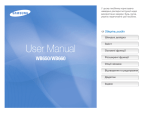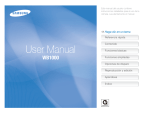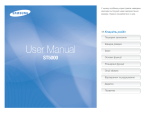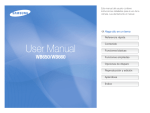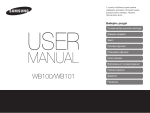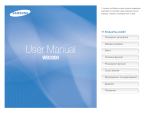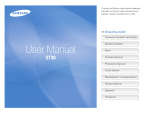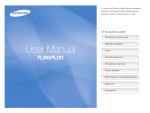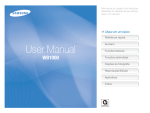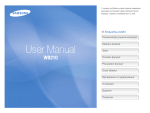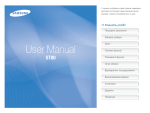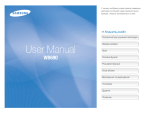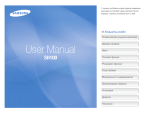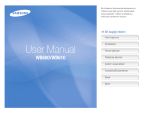Download Samsung WB600 Керівництво користувача
Transcript
У цьому посібнику користувача наведено докладні інструкції щодо використання камери. Будь ласка, уважно перечитайте цей посібник. Ä Оберіть розділ Швидка довідка User Manual WB600/WB610 Зміст Основні функції Розширені функції Опції зйомки Відтворення та редагування Додатки Індекс Відомості щодо здоров'я та безпеки Щоб запобігти виникненню небезпечних ситуацій, а також забезпечити найефективнішу роботу камери, завжди дотримуйтеся наведених нижче заходів безпеки. Попередження – ситуації, що можуть призвести до травмування вас або інших осіб Обережно поводьтеся з акумуляторами та зарядними пристроями Увага — ситуації, що можуть спричинити пошкодження камери або іншого обладнання • Користуйтеся виключно акумуляторами та зарядними пристроями, рекомендованими компанією Samsung. Несумісні акумулятори та зарядні пристрої можуть серйозно пошкодити камеру або вивести її з ладу. • Ніколи не кидайте акумулятори у вогонь. Дотримуйтеся місцевих правил щодо утилізації використаних акумуляторів. • Ніколи не кладіть акумулятори та камери на прилади або всередину приладів, які виділяють тепло, наприклад, мікрохвильові печі, кухонні плити або радіатори. Акумулятори можуть вибухнути, якщо сильно нагріються. Примітка – примітки, поради з користування та додаткова інформація Попередження щодо безпечного використання Не користуйтеся камерою поблизу легкозаймистих або вибухонебезпечних газів і рідин. Намагайтеся уникати радіоперешкод, якщо користуєтесь кардіостимулятором Не користуйтеся камерою поблизу пального, горючих матеріалів або легкозаймистих хімікатів. Не зберігайте та не переносьте легкозаймисті рідини, гази або вибухонебезпечні речовини в одному приміщенні з камерою та аксесуарами. Виробниками та незалежним Інститутом досліджень безпроводових технологій рекомендовано тримати камеру на відстані мінімум 15 см від кардіостимулятора, щоб уникнути можливих радіоперешкод. Якщо є підозри, що фотокамера перешкоджає роботі кардіостимулятора або іншого медичного пристрою, негайно вимкніть камеру та зверніться до виробника кардіостимулятора або медичного пристрою. Тримайте камеру подалі від маленьких дітей і домашніх тварин Зберігайте камеру та всі аксесуари в місцях, недосяжних для маленьких дітей і тварин. Маленькі деталі можуть призвести до задихання або серйозної травми, якщо їх проковтнути. Рухомі деталі й аксесуари можуть також призвести до фізичних ушкоджень. Запобігайте пошкодженню зору об'єктів зйомки Не використовуйте спалах на невеликій відстані (менше ніж 1 м/3 фута) від людей та тварин. Використання спалаху надто близько до очей об’єкта зйомки може призвести до тимчасового або постійного погіршення зору. 1 Відомості щодо здоров'я та безпеки Захищайте акумулятори, зарядні пристрої та карти пам’яті від пошкодження Заходи безпеки Поводьтеся з камерою та зберігайте її дбайливо та розсудливо • Уникайте перебування акумуляторів або карт пам’яті під дією дуже низької або високої температури (нижче 0º C/32º F чи вище 40º C/104º F). Це може призвести до зменшення зарядної ємності акумуляторів і неналежної роботи карт пам’яті. Уникайте контакту акумуляторів із металевими предметами, • оскільки вони можуть з’єднати полюси «+» та «-» і призвести до тимчасового або повного пошкодження акумулятора. • Уникайте контакту карт пам’яті з рідинами, пилом або сторонніми речовинами. Якщо карта пам’яті забруднилася, протріть її м’якою тканиною, перш ніж вставити в камеру. • Не допускайте попадання рідини, бруду або сторонніх речовин у слот для карти пам'яті. Це може призвести до несправності камери. • Вимикайте камеру, встановлюючи або виймаючи карту пам’яті. • Не згинайте, не кидайте та не вдаряйте карти пам’яті, а також не натискайте на них. • Не використовуйте карти пам’яті, відформатовані на інших камерах або на комп’ютері. Форматуйте карту пам’яті на самій камері. • Ніколи не використовуйте пошкоджені зарядні пристрої, акумулятори та карти пам’яті. • Не допускайте намокання камери, оскільки рідина може спричинити серйозні пошкодження. Не беріть фотокамеру вологими руками. Пошкодження, викликані потраплянням до камери води, можуть припинити дію гарантії виробника. • Не піддавайте камеру впливу прямого сонячного проміння або високої температури протягом тривалого часу. Тривалий вплив сонячного проміння або екстремальної температури може призвести до повного пошкодження внутрішніх компонентів камери. • Щоб запобігти пошкодженню рухомих деталей і внутрішніх компонентів, уникайте використання та зберігання камери в запилених, брудних, вологих місцях, а також місцях із поганою вентиляцією. • Перед тривалим зберіганням камери витягніть із неї акумулятори. Встановлені акумулятори можуть із часом протекти або зазнати корозії та серйозно пошкодити камеру. Захищайте камеру від піску та бруду під час її використання • на пляжах або у подібних місцях. • Захищайте камеру від ударів, неохайного поводження та надмірної вібрації, щоб уникнути серйозних пошкоджень. • Будьте уважні під час підключення кабелів або адаптерів і встановлення акумуляторів та карт пам’яті. Приєднання з’єднувачів із застосуванням надмірної сили, неналежне підключення кабелів або встановлення акумуляторів і карт пам’яті може призвести до пошкодження портів, з’єднувачів і аксесуарів. • Не вставляйте жодні сторонні предмети у відсіки, роз’єми або точки доступу камери. Гарантія може не поширюватися на пошкодження, спричинені неналежним використанням. Використовуйте лише аксесуари, рекомендовані компанією Samsung. Використання несумісних аксесуарів може пошкодити камеру, спричинити поранення або призвести до втрати права на гарантійний ремонт. 2 Відомості щодо здоров'я та безпеки Захищайте об'єктив камери Будьте уважні під час використання камери у вологому середовищі • Не піддавайте об’єктив впливу прямого сонячного проміння, оскільки це може призвести до вицвітання датчика зображення або його несправності. • Захищайте об’єктив від відбитків пальців і подряпин. Чистіть об’єктив м’якою, чистою та незабрудненою серветкою для чищення об’єктивів. Якщо камеру перенести з холодного в тепле та вологе середовище, на вразливих електричних схемах і карті пам’яті може утворитися конденсат. У такому разі перед використанням камери почекайте принаймні 1 годину, доки вся волога не випарується. Перевіряйте правильність роботи камери перед її використанням Виробник не несе жодної відповідальності за втрату файлів або пошкодження, спричинені несправністю або неналежним використанням камери. Важливі відомості щодо використання Доручайте технічне обслуговування камери лише кваліфікованому персоналу Не намагайтеся самостійно здійснювати технічне обслуговування камери та не доручайте його некваліфікованому персоналу. Гарантія не поширюється на пошкодження, спричинені некваліфікованим технічним обслуговуванням. Забезпечення максимального терміну служби акумулятора та зарядного пристрою • Перезаряджання акумуляторів може скоротити термін їх служби. Після завершення заряджання від’єднуйте кабель від камери. • Акумулятори, які певний час не використовуються, розряджаються, тому перед використанням їх слід зарядити. • Від’єднуйте зарядні пристрої від джерел живлення, якщо вони не використовуються. • Використовуйте акумулятори лише за прямим призначенням. 3 Структура посібника користувача Основні функції Інформація про авторські права 11 Відомості про зовнішній вигляд, значки фотокамери та основні функції зйомки. • Microsoft Windows і логотип Windows є зареєстрованими торговими марками корпорації Microsoft Corporation. • Mac є зареєстрованою торговою маркою корпорації Apple Corporation. • HDMI, логотип HDMI та термін "High Definition Multimedia Interface" (мультимедійний інтерфейс високої чіткості) є торговими марками чи зареєстрованими торговими марками компанії HDMI Licencing LLC. • Усі торгові марки і найменування виробів, згадані в даному керівництві з експлуатації, є зареєстрованими товарними знаками, що знаходяться у власності відповідних компаній. Розширені функції 27 Відомості про фотографування за допомогою вибору відповідного режиму та про записування відео або голосового нагадування. Опції зйомки 39 Відомості про опції, які можна встановити в режимі зйомки. Відтворення та редагування • Технічні характеристики камери або вміст цього посібника можуть змінюватися без завчасного попередження внаслідок оновлення функцій камери. • Рекомендовано використовувати камеру у країні, де її придбано. • Щоб отримати відомості про ліцензію відкритого програмного забезпечення, див. документ OpenSourceInfo. pdf на диску, який входить до комплекту. 62 Відомості про відтворення фотографій, відеозаписів або голосових нагадувань і редагування фотографій та відеозаписів. Крім того, у цьому розділі наведено відомості про підключення камери до комп'ютера, фотопринтера, звичайного або HDTV-телевізора. Додатки Установки, повідомлення про помилки, технічні характеристики та поради з технічного обслуговування. 4 85 Позначення, що використовуються у посібнику Режим зйомки Позначка Smart Auto S Авто a Програмний режим p Значки, що використовуються у посібнику Значок Функція Додаткові відомості Попередження та заходи безпеки [ ] Кнопки фотокамери, наприклад: [Затвор] (відповідає кнопці затвора) ( ) Номер сторінки з пов’язаними відомостями d ¢ Сюжет s Порядок опцій або розділів меню, які потрібно вибрати, щоб виконати дію. Наприклад: Виберіть Зйомка ¢ Баланс білого (відповідає вибору Зйомка, а потім Баланс білого) * Відео v Примітка Пріоритет діафрагми, Пріоритет витримки затвора, Вручну DUAL IS Ретуш Скорочення, що використовуються у посібнику Значки режимів зйомки Ці значки вказують на доступність функції у відповідних режимах. У режимі s можуть не підтримуватися функції для всіх сюжетів. Скорочення Визначення Приклад: ɇɚɥɚɲɬɭɜɚɧɧɹ ɟɤɫɩɨɡɢɰɿʀ ɜɪɭɱɧɭ (EV) pAhndv Залежно від інтенсивності розсіяного світла, фотографії можуть бути надто яскраві або темні. У таких випадках можна налаштувати експозицію для покращення якості фотографії. Темніше (-) Доступно в режимах Програмний, Пріоритет діафрагми, Пріоритет витримки затвора, Вручну, DUAL IS та Відео Нейтрально (0) Яскравіше (+) 5 ACB Auto Contrast Balance – автоматичний баланс контрастності AEB Auto Exposure Bracket – автоматичне підбирання експозиції AF Auto Focus – автофокус DIS Digital Image Stabilisation – Цифрова стабілізація зображення DPOF Digital Print Order Format – формат цифрових завдань друку EV Exposure Value – значення експозиції OIS Optical Image Stabilisation – оптична стабілізація зображення WB White Balance - баланс білого Вирази, які використовуються в цьому посібнику Натискання затвора Експозиція (Яскравість) • Натисніть [Затвор] наполовину: натисніть затвор наполовину вниз • Натисніть [Затвор]: натисніть затвор вниз до кінця Кількість світла, що потрапляє до фотокамери, визначає експозицію. Експозицію можна змінювати за допомогою витримки затвора, значення діафрагми та швидкості ISO. Після зміни експозиції, ваші фотографії стануть темнішими чи світлішими. Натисніть [Затвор] наполовину Звичайна експозиція Натисніть [Затвор] Об'єкт зйомки, фон та композиція • Об'єкт зйомки: основний об'єкт сцени, наприклад, людина, тварина чи натюрморт. • Фон: предмети навколо об'єкта зйомки • Композиція: сполучення об'єкта та фону Фон Композиція Об'єкт зйомки 6 Перетримка (надто яскраво) Поширені запитання Можна отримати відповіді на поширені запитання. Легко усувайте проблеми, встановлюючи опції зйомки. Очі об’єкта зйомки виглядають червоними. На фотографіях помітні пилинки. Цей ефект спричиняється відображенням спалаху камери. • Встановіть для опції спалаху значення "Червоні очі" або Усунення "червоних очей". (стор. 43-44). • Якщо фотографію вже зроблено, виберіть Усунення "червоних очей" у меню редагування. (стор. 73). Пилинки, які літають у повітрі, можуть потрапляти на фотографії під час використання спалаху. • Вимкніть спалах або намагайтеся не робити фотографії в запилених місцях. • Встановіть опції швидкості ISO (стор. 45). Фотографії виглядають розмитими. Можливі причини: зйомка фотографій в умовах недостатнього освітлення або неправильне тримання камери. • Скористайтеся режимом d (стор. 29). • Натисніть [Затвор] наполовину вниз, щоб сфокусуватися на об’єкті зйомки (стор. 25). Фотографії виглядають розмитими під час нічної зйомки. Оскільки фотокамера намагається захопити більше світла, використовується довга витримка. Через це фотокамеру важче утримувати в стабільному положенні, що може призвести до тремтіння фотокамери. • Увімкніть спалах. (стор. 43-44). • Виберіть Ніч у режимі s. (стор. 31). • Встановіть опції швидкості ISO (стор. 45). • Скористайтеся штативом, щоб запобігти тремтінню камери. Якщо джерело світла розташоване позаду об’єкта зйомки, або за високої контрастності між світлими та темними ділянками об’єкт може затінятися. • Намагайтеся не виконувати зйомку перед сонцем. • Виберіть Проти світла у режимі s (стор. 31). • Встановіть для опції спалаху значення Заповнення. (стор. 44). • Встановіть опцію автоматичного балансу контрастності (ACB) (стор. 55). • Настройте експозицію (стор. 55). Точковий, якщо яскравий • Встановіть для способу визначення експозиції значення об’єкт перебуває в центрі кадру. (стор. 56). Об’єкти виходять надто темні через підсвічування. 7 Швидка довідка Фотографування людей Налаштування експозиції (яскравість) • Режим s > Портрет, Діти f 31 • Ретуш f 30 • «Червоні очі», Усунення "червоних очей" (для запобігання або корекції ефекту «червоних очей») f 43-44 • Виявлення обличчя f 50 • Швидкість ISO (для настроювання чутливості до світла) f 45 • EV (для настроювання експозиції) f 55 • ACB (для компенсації об’єктів зйомки на яскравому фоні) f 55 • Експозамір f 56 • AEB (для зйомки 3 однакових фотографій із різними значеннями експозиції) f 58 Фотографування вночі чи у сутінках • Режим s > Ніч, Світанок, Феєрверк f 31 • Опції спалаху f 43 • Швидкість ISO (для настроювання чутливості до світла) f 45 Зйомка динамічних фотографій • Режим h f 34 • Безперервна, Рух f 58 Фотографування тексту, комах чи квітів • Режим s > Макро, Текст f 31 Застосування іншого ефекту • Стилі фотографій (для застосування тонів) f 59 • Регулювання зображення (для настроювання насиченості, чіткості або контрастності) f 61 Зменшення тремтіння фотокамери • Оптична стабілізація зображення (OIS) f 24 • Режим d f 29 • Макро, Автомакро, Ручне фокусування (для зйомки фотографій із близької відстані) f 46 • Баланс білого (для зміни тону кольору) f 56 8 • Перегляд файлів по категоріям в Smart Album f 65 • Видалення усіх файлів на картці пам'яті f 66 • Перегляд файлів у вигляді слайд-шоу f 68 • Перегляд файлів на звичайному або HDTVтелевізорі f 76 • Підключення фотокамери до комп'ютера f 79 • Налаштування звуку та гучності f 87 • Налаштування яскравості дисплею f 87 • Змінення мови інтерфейсу дисплея f 87 • Налаштування дати та часу f 88 • Форматування картки пам'яті f 88 • Усунення неполадок f 98 Зміст Використання режиму Вручну ..............................................35 Записування відео............................................................ 36 Використання інтелектуального виявлення сюжетного режиму....................................................................................37 Записування голосових нагадувань ............................... 38 Запис голосового нагадування.............................................38 Додавання голосового нагадування до фото .....................38 Основні функції ..........................................................11 Розпакування .................................................................... 12 Вигляд фотокамери.......................................................... 13 Значки ................................................................................ 15 Вставлення акумулятора та карти пам’яті ..................... 16 Заряджання акумулятора й увімкнення камери ............ 17 Зарядження акумулятора .....................................................17 Увімкнення камери ................................................................17 Початкове настроювання ................................................ 18 Вибір опцій ........................................................................ 19 Налаштування дисплею та звуку .................................... 21 Зміна типу дисплею ..............................................................21 Налаштування звуку .............................................................21 Фотографування ............................................................... 22 Масштабування .....................................................................23 Зменшення тремтіння фотокамери (OIS) ...........................24 Поради щодо отримання чіткішої фотографії................ 25 Опції зйомки ............................................................... 39 Вибір роздільної здатності та якості ............................... 40 Вибір роздільної здатності ....................................................40 Вибір якості зображення .......................................................40 Використання таймера .................................................... 41 Зйомка в сутінках ............................................................. 43 Усунення ефекту «червоних очей»......................................43 Використання спалаху ..........................................................43 Налаштування інтенсивності спалаху .................................44 Налаштування швидкості ISO ..............................................45 Змінення фокуса камери ................................................. 46 Використання макрозйомки..................................................46 Валаштування фокусної відстані .........................................46 Рикористання автофокуса із стеженням .............................47 Використання вибіркового фокусування .............................48 Налаштування області фокусування...................................49 Використання функції визначення обличчя ................... 50 Визначення облич .................................................................50 Зйомка автопортрета ............................................................51 Зйомка посмішки ...................................................................51 Визначення моргання ...........................................................52 Розширені функції ..................................................... 27 Використання режиму Smart Auto ................................... 28 Використання режиму DUAL IS (подвійний IS) .............. 29 Використання режиму Ретуш .......................................... 30 Використання сюжетного режиму ................................... 31 Використання напрямної рамки ...........................................31 Використання програмного режиму ............................... 32 Використання режиму пріоритету діафрагми, пріоритету витримки затвора або ручного режиму .......................... 33 Використання режиму пріоритету діафрагми ....................34 Використання режиму пріоритету витримки затвора ....... 34 9 Зміст Перегляд файлів на звичайному або HDTV-телевізорі................................................................ 76 Передавання файлів на комп’ютер (в ОС Windows)..... 78 Передавання файлів за допомогою програми Intelli-studio ............................................................................79 Передавання файлів підключенням камери як знімного диска ......................................................................................81 Відключення камери (для ОС Windows XP) .......................82 Передавання файлів на комп’ютер (для Mac)............... 83 Друк фотографій на фотопринтері (PictBridge) ............. 84 Використання інтелектуального розпізнавання обличчя ..52 Реєстрація облич в якості улюблених (Моя зірка) .............53 Налаштування яскравості та кольору ............................ 55 Налаштування експозиції вручну (EV) ................................55 Компенсація підсвічування (ACB) ........................................55 Змінення опції визначення експозиції .................................56 Вибір джерела світла (Баланс білого) .................................56 Використання режимів серійної зйомки ......................... 58 Покращення якості фото.................................................. 59 Застосування стилів фотографій .........................................59 Визначення власного тону RGB...........................................59 Використання ефектів інтелектуального об'єктиву ............60 Налаштування фотографій ..................................................61 Додатки ....................................................................... 85 Меню налаштування фотокамери .................................. 86 Отримання доступу до меню налаштувань ........................86 Звук .........................................................................................87 Дисплей ..................................................................................87 Налаштування .......................................................................88 Повідомлення про помилки ............................................. 91 Обслуговування камери................................................... 92 Чищення камери....................................................................92 Про картки пам’яті .................................................................93 Про акумулятор .....................................................................94 Перед зверненням до сервісного центру ....................... 97 Технічні характеристики камери ................................... 100 Індекс ............................................................................... 105 Відтворення та редагування................................... 62 Відтворення ...................................................................... 63 Запуск режиму відтворення..................................................63 Перегляд фото.......................................................................68 Відтворення відео .................................................................69 Відтворення голосових нагадувань .....................................70 Редагування фото ............................................................ 71 Змінення розміру фото .........................................................71 Повертання фото...................................................................71 Застосування стилів фотографій .........................................72 Визначення власного тону RGB...........................................72 Вирішення проблем з експозицією ......................................73 Використання ефектів інтелектуального об'єктиву ............74 Налаштування порядку друку (DPOF).................................75 10 Основні функції Відомості про зовнішній вигляд і значки камери, а також основні функції зйомки. Розпакування ……………………………………………12 Вигляд фотокамери ……………………………………13 Значки ……………………………………………………15 Вставлення акумулятора та карти пам’яті ………16 Заряджання акумулятора й увімкнення камери…17 Зарядження акумулятора ………………………………… 17 Увімкнення камери ………………………………………… 17 Початкове настроювання ……………………………18 Вибір опцій ………………………………………………19 Налаштування дисплею та звуку …………………21 Зміна типу дисплею ……………………………………… 21 Налаштування звуку ……………………………………… 21 Фотографування ………………………………………22 Масштабування …………………………………………… 23 Зменшення тремтіння фотокамери (OIS) ……………… 24 Поради щодо отримання чіткішої фотографії ……25 Розпакування Перевірте наявність у комплекті наведених нижче компонентів. Фотокамера Адаптер змінного струму/ кабель USB Компакт-диск із посібником користувача Короткий посібник користувача Акумуляторна батарея Ремінець Ілюстрації можуть відрізнятися від дійсних компонентів. Додаткові аксесуари Чохол для фотокамери Карти пам’яті Аудіо- та відеокабель Основні функції 12 Зарядний пристрій Кабель HDMI Вигляд фотокамери Перед початком роботи ознайомтеся з деталями фотокамери та їхніми функціями. Кнопка ЖИВЛЕННЯ Перемикач режимів (Дивіться нижче) Кнопка затвора Спалах Динамік Допоміжне підсвічування для автофокусування/ індикатор таймера Значок Режим S Smart Auto a Авто p Кришка акумуляторного відсіку Вставлення карти пам’яті й акумулятора Об’єктив Опис Значок Режим Режим фотографування, за якого камера вибирає сюжетний режим відповідно до виявлених об’єктів зйомки Швидке та просте фотографування з мінімальною кількістю налаштувань Програмний режим Фотографування з налаштуванням опцій. Пріоритет діафрагми, Пріоритет витримки затвора, Вручну Використання режиму пріоритету діафрагми, пріоритету витримки затвора або ручного режиму Пріоритет діафрагми : Фотографування з налаштуванням значення діафрагми (Витримка затвора встановлюється автоматично.) Основні функції d DUAL IS Ретуш s Сюжет v Відео 13 Кріплення для штатива Опис Пріоритет витримки затвора : Фотографування з налаштуванням значення витримки затвора (Значення діафрагми встановлюється автоматично.) Вручну : Фотографування з налаштуванням значення діафрагми та витримки затвора Фотографування з опціями, які дозволяють зменшити тремтіння камери. Фотографування особи для приховання вад обличчя. Фотографування зі стандартними опціями для певного сюжету. Запис відео Вигляд фотокамери Мікрофон Кнопка масштабування • Збільшення або зменшення масштабу в режимі зйомки. • Збільшення частини фотографії, перегляд файлів як піктограм або регулювання гучності в режимі відтворення. • Регулювання гучності в режимі відтворення. Кнопка відеозйомки Дисплей Індикатор стану • Блимає: Триває збереження фотографії або відеозапису чи зчитування з камери даних комп’ютером або принтером, або камера не сфокусована Постійно світиться: Камеру підключено до комп’ютера, • або вона сфокусована (Дивіться нижче) Кнопка USB-порт і порт підключення аудіо- та відеообладнання Опис m КнопкаНавігації o Для кабелю USB і аудіо- та відеокабелю Доступ до опцій або меню. D M F t Порт HDMI У режимі зйомки Під час налаштування Змінює опції дисплею Переміщення вгору Дозволяє підключати кабель HDMI Змінює опції макрозйомки Переміщення вниз Змінює опції спалаху Переміщення вліво Змінює опції таймера Переміщення вправо Підтвердження виділеної опції або меню. Відтворення Перехід у режим відтворення. Функція • Доступ до опцій у режимі зйомки. • Видалення файлів у режимі відтворення. Основні функції 14 Значки Відображені значки змінюються відповідно до вибраного режиму або встановлених опцій. A А. Відомості Б. Значки праворуч Значок Значок Опис Опис Вибраний режим зйомки B Показує стан рухомого об'єкту Коефіцієнт масштабування Доступна кількість фотографій Доступна тривалість записування C Роздільна здатність фотографії Роздільна здатність відео Якість фотографії Частота кадрів Опція експозаміру Спалах Внутрішня пам’ять Таймер Вставлено карту пам’яті Фокусна відстань : акумулятор повністю заряджений : акумулятор • частково заряджений : акумулятор потрібно • зарядити Виявлення обличчя • C. Значки ліворуч Значок Опис Значення експозиції Значення діафрагми Баланс білого Витримка затвора Тон обличчя Звуковий коментар Ретуш обличчя Рамка автофокусування Швидкість ISO Тремтіння камери Поточна дата й час Гістограма (стор. 21) Лінії сітки Стилі фотографій Регулювання зображення (контраст, різкість, насиченість) Інтелектуальний фільтр Голос вимкнений Тип серійної зйомки Оптична стабілізація зображення (OIS) Основні функції 15 Вставлення акумулятора та карти пам’яті Виймання акумулятора та карти пам’яті Карта пам’яті Вставляйте карту пам’яті золотистими контактами донизу. Фіксатор акумулятора Обережно натискайте на карту, доки вона не вивільниться з фотокамери, а потім витягніть її з роз’єму. Підніміть фіксатор, щоб вивільнити акумулятор. Акумулятор Вставляйте акумулятор логотипом Samsung донизу. Внутрішню пам’ять можна використовувати як тимчасовий накопичувач, якщо не вставлено карту пам’яті. Основні функції 16 Заряджання акумулятора й увімкнення камери Зарядження акумулятора Увімкнення камери Перед використанням фотокамери вперше, потрібно зарядити акумулятор. Підключіть кабель USB до адаптера змінного струму, а потім під’єднайте кабель кінцем з індикатором до камери. Натисніть кнопку [ЖИВЛЕННЯ], щоб увімкнути або вимкнути камеру. • Після першого ввімкнення камери відобразиться екран початкового настроювання. (стор. 18). Увімкнення камери в режимі відтворення Натисніть [P]. Камера ввімкнеться та відразу перейде в режим відтворення. Індикатор • Червоний: Триває зарядження • Зелений: Акумулятор повністю заряджений Натисніть і утримуйте [P], щоб вимкнути звуки камери. Основні функції 17 Початкове настроювання Екран початкового настроювання дає змогу настроїти основні установки камери. 1 2 Натисніть кнопку [ЖИВЛЕННЯ]. • Після першого ввімкнення камери відобразиться екран початкового настроювання. Натисніть [t], щоб вибрати Language, а потім натисніть [t] або [o]. Language Date & Time Time Zone Back Back English 穢剳檺 Français Deutsch Español Italiano DST 6 Натисніть [D] або [M], щоб вибрати Date & Time, а потім натисніть [t] або [o]. 7 Натисніть [F] або [t], щоб вибрати пункт. Language Set : English Date & Time 3 4 5 Натисніть [D] або [M], щоб вибрати мову, а потім натисніть [o]. Time Zone 2010 /01/01 10:00 Натисніть [D] або [M], щоб вибрати Time Zone, а потім натисніть [t] або [o]. Натисніть [F] або [t], щоб вибрати часовий пояс, а потім натисніть [o]. : 10/01/01 yyyy mm dd Back 8 • Щоб встановити перехід на літній час, натисніть [D]. Основні функції Off Set Натисніть [D] або [M], щоб вибрати дату і час, або виберіть формат дати та натисніть [o]. 18 Вибір опцій Можна вибрати опції, натиснувши [m] і використовуючи кнопки навігації ([D], [M], [F], [t]). Також можна отримати доступ до опцій зйомки, натиснувши [f], але деякі опції недоступні. 1 2 У режимі зйомки натисніть [m]. Повернення до попереднього меню Використовуйте кнопки навігації, щоб перейти до пункту або меню. Знову натисніть [m], щоб повернутися до попереднього меню. • Натисніть [D] або [M], щоб переміститися вгору або вниз; натисніть [F] або [t], щоб переміститися вліво або вправо. 3 Натисніть [Затвор], щоб повернутися в режим зйомки. Натисніть [o], щоб підтвердити вибір виділеної опції або меню. Основні функції 19 Вибір опцій Приклад. Вибір опції балансу білого в режимі P 1 4 Поверніть диск режимів у положення p. Натисніть [D] або [M], щоб вибрати режим Баланс білого, а потім натисніть [t] або [o]. Розмір фото Якість EV ISO Баланс білого 2 Виявлення обличчя Натисніть [m]. Інтелектуальне... Вийти Зйомка Відео EV ISO Дисплей Баланс білого Вийти 3 Якість Звук Налаштування Назад Розмір фото 5 Натисніть [F] або [t], щоб вибрати опцію балансу білого. Виявлення... Інтелектуальне.. Змінити Денне світло Натисніть [D] або [M], щоб вибрати режим Зйомка, а потім натисніть [t] або [o]. Назад 6 Основні функції Натисніть [o]. 20 Перемістити Налаштування дисплею та звуку Відомості про змінення основних установок дисплею та звуку відповідно до своїх потреб. Зміна типу дисплею Про гістограму Вибір стилю дисплею для режиму зйомки та відтворення. Кілька разів натисніть [D], щоб змінити тип дисплею. Гістограма - це графік, який відображає, як світло розподіляється на фото. Якщо гістограма має найбільше значення зліва, фото темне. Найбільше значення справа на графіку означає, що фото світле. Висота піків співвідноситься з інформацією про колір. Чим більше окремого кольору, тим вищий пік. Недотримане Гарна експозиція Перетримане Налаштування звуку Режим Опис • Відображає всю інформацію про зйомку • Приховую всю інформацію про зйомку, окрім інформації про доступну кількість фотографій • Відображає лінії сітки та гістограму • Відображає всю інформацію про поточне фото • Приховує всю інформацію про поточне фото Відтворення • Відображає інформацію про поточний файл, за винятком налаштувань зйомки та гістограми Зйомка Вибір відтворення камерою певного звуку під час роботи камери. 1 2 3 Основні функції У режимі зйомки або відтворення натисніть [m]. Виберіть опцію Звук ¢ Звуковий сигнал ¢. Опція Опис Вимкн. Камера не відтворює жодні звуки. 1/2/3 Камера відтворює звуки. Натисніть [m], щоб повернутись у попереднє меню. 21 Фотографування Відомості про основні дії, завдяки яким можна виконувати швидке та просте фотографування в режимі Smart Auto. 1 Поверніть диск режимів у положення S. 2 Вирівняйте об’єкт зйомки в рамці. 3 4 Натисніть [Затвор] наполовину для фокусування. • Зелена рамка означає, що об’єкт перебуває у фокусі. Натисніть кнопку [Затвор], щоб зробити фото. Поради щодо отримання чіткіших фотографій див. на стор. 25. Основні функції 22 Фотографування Цифровий зум Масштабування Виконавши масштабування, можна відзняти фотографії із близької відстані. Камера має 15-кратний оптичний зум і 5-кратний цифровий зум. Використовуючи їх, можна збільшити зображення у 75 разів. Якщо індикатор масштабування перебуває в цифровому діапазоні, камера використовуватиме цифрове масштабування. Якість зображення може погіршитися в разі використання цифрового масштабування. Поверніть перемикач [Масштаб] вправо, щоб збільшити об’єкт зйомки. Поверніть перемикач [Масштаб] вліво, щоб зменшити його. Оптичний діапазон Індикатор масштабування Цифровий діапазон Зменшення • Цифрове масштабування недоступне під час використання режимів S, d, , s ( , , , , , ) та v, а також у разі використання функції Виявлення обличчя. • У разі використання цифрового масштабування збереження фотографії може тривати довше. • Звук роботи зума може бути записаний, якщо він використовується під час запису відео. Коефіцієнт Збільшення масштабування Для відеозаписів доступні різні коефіцієнти масштабування. Основні функції 23 Фотографування Зменшення тремтіння фотокамери (OIS) • Функція OIS може не працювати належним чином у таких випадках: - під час переміщення камери за рухомим об’єктом; - у разі використання цифрового зуму; - у разі надмірного тремтіння камери; - за довгої витримки затвора (наприклад, в разі вибору режиму Ніч в режимі s) - за низького заряду акумулятора; - під час макрозйомки. • Якщо функція OIS застосовується за використання штатива, зображення можуть бути розмитими через вібрацію датчика OIS. Вимикайте функцію OIS під час використання штатива. • Якщо камеру вдарити, зображення буде розмитим. У такому разі вимкніть і знов увімкніть камеру для належного використання функції OIS. Оптичне зменшення тремтіння камери в режимі зйомки. Перед корекцією 1 2 Після корекції У режимі зйомки натисніть [m]. Виберіть опцію Зйомка ¢ OIS ¢виберіть опцію. Опція Опис Вимкн.: Вимкнення функції OIS. Увімк.: Увімкнення функції OIS. Основні функції 24 Поради щодо отримання чіткішої фотографії Фотографування Зменшення тремтіння камери Правильне тримання фотокамери Переконайтеся, що ніщо не блокує об’єктив. • Настройте опцію оптичної стабілізації зображення для зменшення тремтіння камери оптичними засобами. (стор. 24) • Виберіть режим d для зменшення тремтіння камери як оптичними, так і цифровими засобами. (стор. 29). Натискання кнопки затвора наполовину Якщо відображається Натисніть кнопку [Затвор] наполовину та настройте фокус. Фокус та експозицію буде настроєно автоматично. Значення діафрагми та витримка затвора встановлені. Тремтіння камери Рамка фокусування • Натисніть кнопку [Затвор], щоб зробити фотографію, якщо рамка зелена. • Якщо рамка червоного кольору, змініть її розташування та знову натисніть кнопку [Затвор] наполовину. Основні функції 25 Знімаючи в сутінках, уникайте встановлення для опції спалаху значення Повільна синхронізація або Вимк.. Діафрагма залишається відкритою протягом довшого часу, тому її буде важче утримувати в нерухомому положенні. • Скористайтеся штативом або встановіть для опції спалаху значення Fill in (заповнення) (стор. 44) • Встановіть опції швидкості ISO (стор. 45) Фотографування Запобігання розфокусуванню на об'єкті зйомки Можуть виникнути проблеми під час фокусування на об’єкті зйомки в таких випадках: - існує невеликий контраст між об’єктом зйомки та фоном - • Під час зйомки фотографій за низького освітлення Увімкніть спалах. (стор. 43-44) (якщо об’єкт зйомки носить одяг кольору, схожого на колір фону) джерело світла позаду об’єкта зйомки надто яскраве; об’єкт зйомки світиться; об’єкт зйомки включає горизонтальні предмети, наприклад жалюзі; об’єкт зйомки перебуває не в центрі кадру • Якщо об’єкти зйомки швидко рухаються Скористайтеся функцією безперервної зйомки або зйомки рухливих об’єктів (стор. 58) Скористайтеся фіксацією фокуса Натисніть [Затвор] наполовину для фокусування. Коли об’єкт зйомки потрапить у фокус, можна змінити положення рамки для змінення композиції. Коли все готово для зйомки, натисніть [Затвор], щоб зробити фотографію. Основні функції 26 Розширені функції Відомості про фотографування за допомогою вибору відповідного режиму та записування відео або голосового нагадування. Використання режиму Smart Auto …………………28 Використання режиму DUAL IS (подвійний IS) …29 Використання режиму Ретуш ………………………30 Використання сюжетного режиму …………………31 Використання напрямної рамки ………………………… 31 Використання програмного режиму ………………32 Використання режиму пріоритету діафрагми, пріоритету витримки затвора або ручного режиму ……………………………………………………33 Використання режиму пріоритету діафрагми ………… 34 Використання режиму пріоритету витримки затвора … 34 Використання режиму Вручну …………………………… 35 Записування відео ……………………………………36 Використання інтелектуального виявлення сюжетного режиму ……………………………………………………… 37 Записування голосових нагадувань ………………38 Запис голосового нагадування ………………………… 38 Додавання голосового нагадування до фото ………… 38 Використання режиму Smart Auto У цьому режимі камера автоматично вибирає відповідні установки на основі визначеного типу сюжету. Цей режим ефективний, якщо користувач не ознайомлений з установками камери для різноманітних сюжетів. 1 2 Поверніть диск перемикання режимів у положення S. Значок Опис Відображається під час зйомки фотографій із наближенням. Відображається під час фотографування тексту з наближенням. Відображається під час фотографування заходу сонця. Відображається під час фотографування безхмарного неба. Відображається під час фотографування лісів. Відображається під час фотографування яскравих об’єктів із наближенням. Відображається під час фотографування портретів людей із наближенням. Відображається, якщо камера й об’єкт зйомки стабільні протягом певного часу. Відображається під час фотографування об’єктів, які активно рухаються. Відображається під час фотографування феєрверків. Доступний тільки при використанні штатива. Вирівняйте об’єкт зйомки в рамці. • Камера автоматично вибере сюжет. У верхньому лівому куті екрана відобразиться значок відповідного режиму. Значок Опис Відображається під час фотографування пейзажів. Відображається під час фотографування яскравого фону. Відображається під час фотографування нічних пейзажів. Доступний лише за вимкненого спалаху. Відображається під час фотографування портретів вночі. Відображається під час фотографування пейзажів із підсвічуванням. Відображається під час фотографування портретів із підсвічуванням. Відображається під час фотографування портретів. 3 4 Розширені функції Натисніть [Затвор] наполовину для фокусування. Натисніть [Затвор], щоб зробити фотографію. • Якщо камера не розпізнає належний сюжетний режим, режим S не буде змінено й буде використано стандартні налаштування. • Навіть якщо виявлено обличчя, камера може не вибрати портретний режим залежно від розташування об’єкта або освітлення. • Камера може не вибрати правильний сюжет залежно від умов зйомки, наприклад тремтіння камери, освітлення та відстані до об’єкта. • Навіть у разі використання штатива режим може не бути визначено залежно від особливостей руху об’єкта. 28 Використання режиму DUAL IS (подвійний IS) Зменшення тремтіння камери та запобігання розмиттю фотографій за допомогою функцій оптичної та цифрової стабілізації зображення. Перед корекцією Після корекції 1 Поверніть диск перемикання режимів у положення d. 2 Вирівняйте об’єкт зйомки в рамці та натисніть [Затвор] наполовину, щоб сфокусуватися. 3 Натисніть [Затвор], щоб зробити фотографію. • Цифрове масштабування не працюватиме в цьому режимі. • Фотокамера виконає корекцію фотографій оптичними засобами під час фотографування у випадках, якщо джерело світла яскравіше за люмінесцентне освітлення. • Якщо об’єкт зйомки швидко рухається, фотографія може бути розмита. • Налаштуйте опцію оптичної стабілізації зображення для зменшення тремтіння камери в різних режимах зйомки. (стор. 24) Розширені функції 29 Використання режиму Ретуш Фотографування особи для приховання вад обличчя. 1 2 3 Поверніть диск перемикання режимів у положення . 5 Щоб колір шкіри об’єкта зйомки виглядав світлішим (лише обличчя), натисніть [m]. Виберіть Зйомка ¢ Ретуш обличчя ¢виберіть опцію. • Виберіть вище значення, щоб приховати низку вад. Виберіть Зйомка ¢ Тон обличчя ¢виберіть опцію. • Виберіть вищі налаштування, щоб тон шкіри був світліший. Рівень 3 Рівень 2 Назад Назад 4 Перемістити Перемістити 6 Вирівняйте об’єкт зйомки в рамці та натисніть [Затвор] наполовину, щоб сфокусуватися. 7 Натисніть [Затвор], щоб зробити фотографію. Щоб приховати вади обличчя, натисніть [m]. Розширені функції Для фокусної відстані буде встановлено значення Автомакро. 30 Використання сюжетного режиму Фотографування зі стандартними опціями для певного сюжету. 1 2 Поверніть диск перемикання режимів у положення s. Виберіть сюжет. Використання напрямної рамки Якщо потрібно, щоб вас сфотографувала інша особа, сюжет можна скомпонувати за допомогою функції напрямної рамки. Напрямна рамка допоможе іншій особі сфотографувати вас, показавши частину попередньо скомпонованого сюжету. 1 2 3 Управління кадром Цей режим використовується для зйомки режисованих сюжетів. Вирівняйте об’єкт зйомки в рамці та натисніть [Затвор] наполовину, щоб сфокусуватися. 4 Натисніть [Затвор], щоб зробити фотографію. Виберіть Управління кадром. Вирівняйте об’єкт зйомки в рамці та натисніть [Затвор]. • У лівій і правій частинах рамки відобразяться прозорі напрямні. • Щоб змінити сюжетний режим, натисніть [m] і виберіть сюжет Сюжет ¢. • Відомості про режим управління кадром дивіться у розділі «Використання управління кадром» на сторінці 31. 3 Поверніть диск перемикання режимів у положення s. Відмінити кадр: OK 4 5 Розширені функції Попросіть сторонню особу сфотографувати вас. • Ця особа повинна вирівняти об’єкт зйомки в рамці за допомогою напрямників, а потім натиснути [Затвор], щоб зробити фотографію. Щоб відмінити напрямні, натисніть [o]. 31 Використання програмного режиму Встановлення різноманітних опцій (окрім витримки затвора та значення діафрагми) у режимі Program (програмний режим). 1 2 Поверніть диск режимів у положення p. Встановіть опції. (Список опцій дивіться у розділі “Опції зйомки.”) Розмір фото Назад Перемістити 3 Вирівняйте об’єкт зйомки в рамці та натисніть [Затвор] наполовину, щоб сфокусуватися. 4 Натисніть [Затвор], щоб зробити фотографію. Розширені функції 32 Використання режиму пріоритету діафрагми, пріоритету витримки затвора або ручного режиму Відрегулюйте значення діафрагми або витримку затвора для управління експозицією фотографій. Ви можете використати ці опції в режимах Пріоритет діафрагми, Пріоритет витримки затвора та Вручну. начення діафрагми итримка затвора Діафрагма - це отвір, через який проходить світло. Ви можете регулювати значення діафрагми, щоб контролювати кількість світла, яке проходить через об'єктив під час фотографування. При зменшенні значення діафрагми (ширшому відкритті діафрагми) буде проходити більше світла, а об'єкти, які знаходяться далеко, не будуть сфокусовані. Це зручно при макрозйомці або зйомці портрету, щоб привернути увагу до основного об'єкта зйомки. Витримка затвору керує тим, як довго затвор фотокамери залишається відкритим під час фотографування. Коли витримка затвору зменшується, більше світла проходить в фотокамеру і фото стає світлішим. Однак мала витримка затвора може призвести до розмиття фото, якщо об'єкт зйомки або фотокамера рухаються. Альтернативно, якщо збільшити значення діафрагми, об'єкти від близьких до віддалених будуть знаходитись у чіткому фокусі. Це зручно для пейзажної зйомки, щоб охопити увесь сюжет. При зменшенні витримки фото стає темнішим. Однак зменшення витримки зменшує розмиття, якщо об'єкт зйомки або фотокамера рухаються. Велика витримка затвора Мала витримка затвора Велике значення діафрагми Мале значення діафрагми Розширені функції 33 Використання режиму пріоритету діафрагми, пріоритету витримки затвора або ручного режиму Використання режиму пріоритету діафрагми Використання режиму пріоритету витримки затвора Режим пріоритету діафрагми дозволяє вам вручну виставити значення діафрагми, а фотокамера автоматично обере відповідну витримку затвора. Режим пріоритету витримки затвора дозволяє вам вручну виставити витримку затвора, а фотокамера автоматично обере відповідне значення діафрагми. 1 Поверніть диск перемикання режимів у положення . 1 Поверніть диск перемикання режимів у положення . 2 3 4 Виберіть та натисніть [o]. Натисніть [m]. Виберіть Зйомка ¢ Діафрагма, а потім відрегулюйте значення діафрагми. 2 3 4 та натисніть [o]. Виберіть Натисніть [m]. Виберіть Зйомка ¢ Витримка затвора, а потім відрегулюйте значення витримки затвора. • Додаткові відомості про значення діафрагми дивіться на сторінці 33. • Додаткові відомості про витримку затвора дивіться на сторінці 33. Діафрагма Назад 5 6 7 Витримка затвора Перемістити Встановіть опції. (Список опцій дивіться у розділі “Опції зйомки.”) Вирівняйте об’єкт зйомки в рамці та натисніть [Затвор] наполовину, щоб сфокусуватися. Натисніть [Затвор], щоб зробити фотографію. Використання режиму пріоритету витримки затвора Назад 5 6 7 Розширені функції Перемістити Встановіть опції. (Список опцій дивіться у розділі “Опції зйомки.”) Вирівняйте об’єкт зйомки в рамці та натисніть [Затвор] наполовину, щоб сфокусуватися. Натисніть [Затвор], щоб зробити фотографію. 34 Використання режиму пріоритету діафрагми, пріоритету витримки затвора або ручного режиму Використання режиму Вручну Ручний режим дозволяє вручну відрегулювати значення діафрагми та витримки затвора. 1 2 3 4 Поверніть диск перемикання режимів у положення . Виберіть та натисніть [o]. Натисніть [m]. Виберіть Зйомка ¢ Ручна EV, а потім відрегулюйте значення діафрагми та витримки затвора. Ручна EV Назад Перемістити 5 Встановіть опції. (Список опцій дивіться у розділі “Опції зйомки.”) 6 Вирівняйте об’єкт зйомки в рамці та натисніть [Затвор] наполовину, щоб сфокусуватися. 7 Натисніть [Затвор], щоб зробити фотографію. Розширені функції 35 Записування відео Записування відео високої чіткості тривалістю до 20 хвилин. Записане відео зберігається як файл H.264 (MPEG-4.AVC). • H.264 (MPEG-4 part10/AVC) – це формат відео з високим рівнем стиснення, запроваджений міжнародними організаціями зі стандартизації ISO/IEC та ITU-T. • Деякі карти пам'яті можуть не підтримувати запис відео високої чіткості. У цьому випадку виберіть нижчу роздільну здатність. (стор. 40) • Якщо активовано оптичну стабілізацію зображення ( ), відео може бути записане зі звуком роботи OIS. • Звук масштабування можна записати, якщо скористатися цією функцією під час записування відео. 1 2 3 Вимк.: записування відео без звуку. Увімк.: записування відео зі звуком. Зум без звуку: записування відео без звуку під час масштабування. 6 7 8 Поверніть перемикач режимів на v. Натисніть [m]. Виберіть Відео ¢ Частота кадрів ¢ частоту кадрів (кількість кадрів на секунду). • Що вища кількість кадрів, то природніше виглядає дія, але при цьому збільшується розмір файлу. Режим 60 FPS (30 к/с) доступний, лише якщо встановлено роздільну здатність відео 320 x 240. 4 5 Опція Опис За потреби встановіть інші опції. (Відомості про опції дивіться у розділі “Опції зйомки.”) Натисніть [Затвор], щоб розпочати записування. Натисніть [Затвор] ще раз, щоб зупинити записування. Призупинення записування Камера дає змогу тимчасово призупинити записування відео. За допомогою цієї функції можна записати обрані сюжети як окреме відео. Натисніть [o] для призупинення записування. Натисніть ще раз, щоб продовжити. Як користуватись кнопкою відеозйомки Натисніть [m]. Виберіть Відео ¢ Звукозапис ¢виберіть опцію звуку. При натисканні кнопки відеозапису в режимі зйомки відразу починається запис відео. Для вимкнення функції відеозапису, натисніть кнопку відеозапису ще раз. Розширені функції 36 Записування відео Використання інтелектуального виявлення сюжетного режиму У цьому режимі камера автоматично вибирає відповідні установки на основі визначеного типу сюжету. 1 2 3 4 5 6 Натисніть [Затвор], щоб розпочати записування. Натисніть [Затвор] ще раз, щоб зупинити записування. • Якщо камера не розпізнає належний сюжетний режим , режим не буде змінено, і буде використано стандартні налаштування. • Камера може не вибрати правильний сюжет залежно від умов зйомки, наприклад тремтіння камери, освітлення та відстані до об’єкта. Поверніть перемикач режимів на v. Натисніть [m]. Виберіть Відео ¢ Інтелектуальне виявлення сюжетного режиму¢ Увімкн.. Вирівняйте об’єкт зйомки в рамці. • Камера автоматично вибере сюжет. У верхньому лівому куті екрана відобразиться значок відповідного режиму. Відображається під час відеозапису пейзажів. Відображається під час відеозапису безхмарного неба. Відображається під час відеозапису лісів. Відображається під час відеозапису заходу сонця. Розширені функції 37 Записування голосових нагадувань apAhnds Відомості про записування голосового нагадування, яке можна відтворити в будь-який час. До фотографії можна додати голосове нагадування як коротке нагадування про умови зйомки. Можна досягти найкращої якості звуку, якщо здійснювати записування за 40 см від камери. Запис голосового нагадування 1 2 3 Додавання голосового нагадування до фото У режимі зйомки натисніть [m]. 1 2 3 Виберіть Зйомка ¢ Звукозапис ¢ Запис. Натисніть [Затвор] для запису. У режимі зйомки натисніть [m]. Виберіть Зйомка ¢ Звукозапис ¢ Коментар. Вирівняйте об’єкт зйомки в рамці та зробіть фотографію. • Запис голосового нагадування розпочнеться відразу після фотографування. 4 Стоп Пауза • Натисніть [o] для призупинення або поновлення запису. • Можна записувати голосові нагадування тривалістю до 10 годин. 4 5 Запишіть коротке голосове нагадування (до 10 секунд). • Натисніть [Затвор], щоб зупинити запис голосового нагадування. Натисніть [Затвор], щоб зупинити запис. • Натисніть [Затвор] ще раз, щоб записати нове голосове нагадування. Натисніть [m], щоб повернутись в режим зйомки. Розширені функції 38 Опції зйомки Відомості про опції, які можна встановити в режимі зйомки. Використання таймера............................. 41 Використання інтелектуального розпізнавання обличчя.............................................................52 Реєстрація облич в якості улюблених (Моя зірка) ........................................................53 Зйомка в сутінках ...................................... 43 Налаштування яскравості та кольору .. 55 Вибір роздільної здатності та якості .... 40 Вибір роздільної здатності .............................. 40 Вибір якості зображення ................................. 40 Усунення ефекту «червоних очей»................ 43 Використання спалаху .................................... 43 Налаштування інтенсивності спалаху ........... 44 Налаштування швидкості ISO ........................ 45 Налаштування експозиції вручну (EV) .......... 55 Компенсація підсвічування (ACB) .................. 55 Змінення опції визначення експозиції ........... 56 Вибір джерела світла (Баланс білого) ........... 56 Змінення фокуса камери ......................... 46 Використання режимів серійної зйомки .......................................................... 58 Використання макрозйомки............................ 46 Валаштування фокусної відстані ................... 46 Рикористання автофокуса із стеженням ....... 47 Використання вибіркового фокусування ....... 48 Налаштування області фокусування............. 49 Використання функції визначення обличчя ........................................................ 50 Визначення облич ........................................... 50 Зйомка автопортрета ...................................... 51 Зйомка посмішки .............................................51 Визначення моргання ..................................... 52 Покращення якості фото.......................... 59 Застосування стилів фотографій ................... 59 Визначення власного тону RGB..................... 59 Використання ефектів інтелектуального об'єктиву ..........................................................60 Налаштування фотографій ............................ 61 Вибір роздільної здатності та якості Відомості про змінення роздільної здатності зображення й установок якості. Вибір роздільної здатності Під час запису відео: SapAhndsv 1 2 Що більша роздільна здатність, то більша кількість пікселів фотографії або відеозапису, завдяки чому їх можна друкувати на папері більшого розміру або відображати на більшому екрані. Висока роздільна здатність також призводить до збільшення розміру файлу. В режимі v натисніть [m]. Виберіть Відео ¢ Розмір відео ¢ виберіть опцію. Опція Опис 1280 X 720 HQ: Відтворення високоякісних файлів у форматі HDTV. Під час фотографування: 1280 X 720: Відтворення у форматі HDTV. 1 У режимі зйомки (за винятком режиму v) натисніть [m]. 2 Виберіть Зйомка ¢ Розмір фото ¢ виберіть опцію. 640 X 480: Відтворення на звичайному телевізорі. 320 X 240: Публікація на веб-сторінці. Опція Опис 4000 X 3000: Друк на папері формату A1. Вибір якості зображення 3984 X 2656: Друк на папері формату A2 із широкими пропорціями (3:2). 3840 X 2160: Друк на папері формату A2 із панорамними пропорціями (16:9) або відтворення у форматі HDTV. Відзняті фотографії стискаються та зберігаються у форматі JPEG. Зображення вищої якості матимуть більший розмір. 3264 X 2448: Друк на папері формату A3. 1 2 У режимі зйомки натисніть [m]. Виберіть Зйомка ¢ Якість ¢ виберіть опцію. Опція Опис 2560 X 1920: Друк на папері формату A4. 2048 X 1536: Друк на папері формату A5. Відмінна 1920 X 1080: Друк на папері формату A5 або відтворення у форматі HDTV. 1024 X 768: Вкладення в повідомлення електронної пошти. Висока Норма Опції зйомки apAhnds 40 Використання таймера SapAhndsv Відомості про налаштування таймера для зйомки з затримкою. 1 3 У режимі зйомки натисніть [t]. Натисніть [Затвор], щоб запустити таймер. • Допоміжне підсвічування для автофокусування/ індикатор таймера почне блимати. Камера автоматично зробить фотографію у визначений час. Вимкн. 2 • Натисніть [t], щоб відмінити таймер. • Залежно від вибраної опції визначення обличчя, таймер або деякі його опції можуть бути недоступні. Виберіть опцію. Опція Опис Вимкн.: Таймер неактивний. 10 cек.: Фотографування через 10 секунди. 2 cек.: Фотографування через 2 секунди. Подвійний: Зйомка однієї фотографії через 10 та іншої – через 2 секунди. Таймер руху: Визначення руху з подальшим фотографуванням. (стор. 42). Опції можуть відрізнятись в залежності від режиму зйомки. Опції зйомки 41 Використання таймера 6 Використання таймера руху 1 2 3 4 5 В режимі зйомки натисніть [t]. Виберіть Підготуйтеся до зйомки, поки допоміжне підсвічування для автофокусування/індикатор таймера блимає. • Допоміжне підсвічування для автофокусування/ індикатор таймера припинить блимати саме перед тим моментом, як камера автоматично зробить фото. . Натисніть [Затвор] Станьте на відстані 3 м від камери впродовж 6 секунд після натискання [Затвор]. Поворухніться (наприклад, помахайте руками), щоб активувати таймер. • Допоміжне підсвічування для автофокусування/ індикатор таймера почне швидко блимати після того, як камера виявить вас. Засіб визначення руху може не працювати, якщо: • ви перебуваєте на відстані більше 3 м від камери • рухи заслабкі • освітлення або підсвічування надто яскраве Радіус виявлення таймера руху Опції зйомки 42 Зйомка в сутінках Відомості про фотографування вночі або в умовах недостатнього освітлення. Усунення ефекту «червоних очей» Використання спалаху S a p A h n s aps Використовуйте спалах, фотографуючи в сутінках, або якщо потрібно зробити фото світлішими. Якщо спалах спрацює, перш ніж буде зроблено фотографію особи в сутінках, очі можуть виглядати червоними. Для усунення цієї проблеми виберіть «Червоні очі» або Усунення "червоних очей". 1 У режимі зйомки натисніть [F]. Auto 2 Виберіть опцію. Опція Опис Вимк.: • Спалах не спрацює. • Під час зйомки в умовах недостатнього освітлення відобразиться застереження щодо тремтіння камери ( ). Авто: Камера вибере належну установку спалаху для вибраного сюжету в режимі S. Усунення "червоних очей"*: • Спалах спрацює, якщо об’єкт зйомки або фон темні. • Камера усуне ефект «червоних очей» завдяки вдосконаленому програмному забезпеченню з аналізу. Опції зйомки 43 Зйомка в сутінках Налаштування інтенсивності спалаху Опція Опис Повільна синхронізація: • Після спрацювання спалаху затвор на деякий час залишається відкритим. • Виберіть цю установку, якщо потрібно захопити розсіяне світло, щоб передати більше деталей на фоні. • Скористайтеся штативом, щоб запобігти розмиттю фотографій. Заповнення: • Спалах завжди спрацьовує. • Інтенсивність освітлення регулюється автоматично. pAhn Налаштуйте інтенсивність спалаху, щоб уникнути перетримки або недотримки. 1 2 3 У режимі зйомки натисніть [m]. Виберіть Зйомка ¢ Спалах EVC. Налаштування інтенсивності спалаху. 0 Усунення "червоних очей"*: • Спалах спрацює, якщо об’єкт зйомки або фон темні. • Камера усуває ефект «червоних очей». Назад Авто: Спалах автоматично спрацює, якщо об’єкт зйомки або фон темні. • Налаштування інтенсивності спалаху може бути неефективним, якщо: - об’єкт зйомки знаходиться надто близько до фотокамери - вибрана висока швидкість ISO - значення експозиції занадто велике або занадто мале • В деяких режимах зйомки ви не зможете використати цю функцію. Опції можуть відрізнятись в залежності від режиму зйомки. * Між двома спрацюваннями спалаху існує певний проміжок часу. Не рухайтеся, доки спалах не спрацює вдруге. • Опції спалаху недоступні, якщо встановлено опції серійної зйомки чи вибрано Автопортрет або Блимання очей. • Переконайтеся, що об’єкти зйомки перебувають на рекомендованій відстані від спалаху (стор. 100) • За наявності відбитого світла або завеликої кількості пилу в повітрі на фотографії можуть з’явитися невеликі цятки. Опції зйомки Перемістити 44 Зйомка в сутінках Налаштування швидкості ISO pAhn Швидкість ISO – це показник чутливості плівки до світла згідно з визначенням Міжнародної організації зі стандартизації (ISO). Що вищу швидкість ISO вибрано, то чутливіша камера до світла. Встановивши вищу швидкість ISO, можна зробити кращу фотографію без використання спалаху. 1 У режимі зйомки натисніть [m]. 2 Виберіть Зйомка → ISO → виберіть опцію. • Виберіть , щоб використати відповідну швидкість ISO на основі яскравості об’єкта зйомки й освітлення. • Що вищу швидкість ISO ви обираєте, тим більший шум зображення ви можете отримати. • Якщо встановлено режим Рух, для швидкості ISO буде встановлено значення Авто. Опції зйомки 45 Змінення фокуса камери Відомості про настроювання фокуса камери відповідно до об’єктів зйомки. Використання макрозйомки Валаштування фокусної відстані apAhndv apAhndv Використовуйтемакрозйомку для фотографування об’єктів (наприклад, квіток або комах) із наближенням. Дивіться опції макрозйомки в розділі “Налаштування фокусної відстані.” Для отримання чітких фотографій виберіть відповідне значення фокуса відповідно до відстані від об’єкта зйомки. 1 У режимі зйомки натисніть [M]. Normal (AF) 2 Виберіть опцію. Опція Опис Нормальне (АФ): Фокусування на об’єкті зйомки, який перебуває на відстані понад 80 см (понад 2 м за використання зуму). Макро: Фокусування на об’єкті зйомки, який перебуває на відстані 3-80 см (1-2 м за використання зуму). Автомакро: Фокусування на об’єкті зйомки, який перебуває на відстані понад 3 см (понад 1 м за використання зуму). Ручне фокусування: Фокусування на об'єкті зйомки за допомогою ручного налаштування фокусної відстані. (стор. 47). • Намагайтеся тримати камеру у стабільному положенні для уникнення розмиття фотографій. • Вимкніть спалах, якщо відстань до об’єкта зйомки складає менше 80 см. Опції можуть відрізнятись в залежності від режиму зйомки. Опції зйомки 46 Змінення фокуса камери Рикористання автофокуса із стеженням Ручне налаштування фокусної відстані 1 2 3 pAhns У режимі зйомки натисніть [M]. Виберіть Ручне фокусування. Автофокус із стеженням дає змогу відстежувати об’єкт зйомки й автоматично фокусуватися на ньому навіть під час руху. Обертаючи кнопку навігації, налаштуйте фокусну відстань. 1 2 3 У режимі зйомки натисніть [m]. Виберіть Зйомка ¢ Зона фокусування ¢ АФ із стеженням. Сфокусуйтесь на об'єкті, який хочете відстежувати, і натисніть [o]. • На об’єкті зйомки з’явиться рамка фокусування, яка рухатиметься за об’єктом під час переміщення камери. • Коли під час ручного налаштування фокусної відстані об'єкт зйомки знаходиться не в фокусі, фото може стати розмитим. • У разі використання цієї функції не можна встановити опції визначення обличчя та зони фокусування. • Біла рамка свідчить про те, що камера відстежує об’єкт зйомки. • Зелена рамка свідчить про те, що об’єкт зйомки перебуває у фокусі під час натискання [Shutter] наполовину. 4 Опції зйомки Натисніть [Затвор], щоб зробити фотографію. • Натисніть [o], щоб змінити зону фокусування. 47 Змінення фокуса камери • Відстеження об’єкта зйомки може виявитися невдалим, якщо: - об’єкт зйомки замалий або швидко рухається - об’єкт зйомки освітлений ззаду, або зйомка виконується в темному місці - кольори або зовнішній вигляд об’єкта зйомки та фону співпадають - спостерігається надмірне тремтіння камери. У таких випадках рамка фокусування матиме вигляд білої рамки з однією лінією. Використання вибіркового фокусування pAhnd Ви можете сфокусувати окрему частину сюжету. Виберіть частину сюжету, яку хочете сфокусувати. 1 2 • Якщо камері не вдається відстежити об’єкт зйомки, потрібно знову вибрати його. • Якщо камері не вдається сфокусуватися, рамка фокусування набуде вигляду червоної рамки з однією лінією. • У разі використання цієї функції не можна встановити опції визначення обличчя та стилю фотографії. У режимі зйомки натисніть [m]. Виберіть Зйомка ¢ Зона фокусування ¢ Вибір АФ. Move 3 4 Set Повертайте або натискайте кнопку навігації, щоб перемістити рамку у зону, яку ви хочете сфокусувати, а потім натисніть [o]. Натисніть [Затвор], щоб зробити фотографію. • Натисніть [o], щоб змінити зону фокусування. У разі використання цієї функції не можна встановити опції визначення обличчя. Опції зйомки 48 Змінення фокуса камери Налаштування області фокусування apAhnds Можна отримати чіткіші фотографії, вибравши відповідну область фокусування згідно з розташуванням об’єкта зйомки в кадрі. 1 2 У режимі зйомки натисніть [m]. Виберіть Зйомка ¢ Зона фокусування ¢ виберіть опцію. Опція Опис Центральне АФ: Фокусування по центру (підходить, якщо об’єкти зйомки перебувають у центрі). Багатосегмен. АФ: Фокусування на одній або кількох із 9 можливих ділянок. АФ із стеженням: фокусування на об’єкті зйомки з його відстеженням. (стор. 47) Вибір АФ: Фокусування на вибраній зоні. (стор. 48) Опції можуть відрізнятись в залежності від режиму зйомки. Опції зйомки 49 Використання функції визначення обличчя apAhnds У разі використання опцій визначення обличчя камера може автоматично виявити обличчя людини. Під час фокусування на обличчі людини камера автоматично настроює експозицію. Робіть фото швидко та просто за допомогою функції Блимання очей для виявлення закритих очей або функції Посмішка для зйомки усміхненого обличчя. Можна також використати функцію Інтелектуальне розпізнання обличчя для реєстрації облич і встановлення пріоритету фокусування на них. • У деяких сюжетних режимах функція визначення обличчя недоступна. • Виявлення обличчя може бути неефективним за таких умов: - об’єкт перебуває далеко від камери (рамка фокусування набуде помаранчового кольору для функцій Посмішка і Блимання очей); - на місці зйомки надто яскраво або темно - об’єкт зйомки не дивиться в камеру - об’єкт зйомки носить сонцезахисні окуляри або маску - об’єкт зйомки освітлений ззаду, або умови освітлення нестабільні - вираз обличчя об’єкта зйомки різко змінюється. • Визначення обличчя недоступне за використання функції стилю фотографії, ефекту інтелектуального фільтра, опції настроювання зображення або у поєднанні з функцією АФ із стеженням. • Визначення обличчя недоступне за використання цифрового масштабування. • За використання опції визначення обличчя цифрове масштабування не працюватиме. • Залежно від вибраної опції визначення обличчя, таймер або деякі його опції можуть бути недоступні. • Залежно від вибраної опції визначення обличчя, деякі опції серійної зйомки недоступні. • Після зйомки виявлені обличчя буде зареєстровано у списку облич. • Опції можуть відрізнятись в залежності від режиму зйомки. • Зареєстровані обличчя можна переглянути в порядку пріоритетності в режимі відтворення (стор. 65). Навіть після успішної реєстрації обличчя можуть не класифікуватися в режимі відтворення. • Виявлене в режимі зйомки обличчя може не відображатися у списку облич альбому Smart Album. Опції зйомки Визначення облич Фотокамера автоматично визначає обличчя людей (до 10). 1 2 У режимі зйомки натисніть [m]. Виберіть Зйомка ¢ Виявлення обличчя ¢ Норма. • Найближче обличчя з’явиться у білій рамці фокусування, а решта облич – у сірих рамках фокусування. • Що ближче ви перебуваєте до об’єкта зйомки, то швидше камера визначатиме обличчя. • У разі використання опції серійної зйомки, виявлені обличчя можуть не розпізнаватись. 50 Використання функції визначення обличчя Зйомка автопортрета Зйомка посмішки Фотографуйте автопортрети. Фокусну відстань буде встановлено для зйомки з наближенням, а камера відтворить звуковий сигнал. Якщо виявлено посмішку, відбувається автоматичний спуск затвора. 1 2 1 2 3 У режимі зйомки натисніть [m]. У режимі зйомки натисніть [m]. Виберіть Зйомка ¢ Виявлення обличчя ¢ Посмішка. • Якщо об’єкт зйомки широко посміхається, камері найлегше виявити посмішку. Виберіть Зйомка ¢ Виявлення обличчя ¢ Автопортрет. Почувши короткий звуковий сигнал, натисніть [Затвор]. Опції зйомки 51 Використання функції визначення обличчя Визначення моргання Якщо фотокамера виявить закриті очі, буде автоматично та послідовно зроблено 2 фотографії. 1 2 Використання інтелектуального розпізнавання обличчя На камері автоматично реєструються обличчя, які ви часто фотографуєте (до 10). За допомогою цієї функції буде автоматично встановлено пріоритет фокусування для цих, а також улюблених облич. Ця функція доступна лише за використання карти пам’яті. У режимі зйомки натисніть [m]. Виберіть Зйомка ¢ Виявлення обличчя ¢ Блимання очей. • Тримайте камеру в нерухомому положенні, поки на екрані не відобразиться напис “Зйомка”. • Якщо спроба визначення моргання невдала, відобразиться повідомлення “Знімок зроблений із заплющеними очима.”. Зробіть ще одне фото. 1 2 У режимі зйомки натисніть [m]. ВиберітьЗйомка ¢ Виявлення обличчя ¢ Інтелектуальне розпізнання обличчя. Найближче обличчя з’явиться у білій рамці фокусування, а решта облич – у сірих рамках фокусування. • : Вказує на улюблені обличчя (відомості про реєстрацію улюблених облич див. на стор. 53). • : Вказує на обличчя, які автоматично реєструються камерою. Опції зйомки 52 Використання функції визначення обличчя • Камера може розпізнавати та реєструвати обличчя неналежним чином залежно від умов освітлення, різкого змінення пози або виразу обличчя об’єкта зйомки, а також від того, чи носить об’єкт зйомки окуляри. • На камері можна автоматично зареєструвати до 12 облич. Якщо за наявності 12 зареєстрованих облич камера розпізнає нове обличчя, обличчя з найнижчим пріоритетом буде замінено цим новим обличчям. • Фотокамера може виявляти до 10 облич в одному сюжеті. Реєстрація облич в якості улюблених (Моя зірка) Можна зареєструвати улюблені обличчя, щоб установити для них пріоритет фокусування й експозиції. Ця функція доступна лише за використання карти пам’яті. 1 2 У режимі зйомки натисніть [m]. 3 Вирівняйте об’єкт зйомки та натисніть [Затвор], щоб зареєструвати обличчя. ВиберітьЗйомка ¢ Інтелектуальне редагування FR ¢ Моя зірка. • Якщо обличчя об'єкта зйомки не співпадає з овальною рамкою, біла рамка не з'явиться. • Ви можете зробити фото обличчя об'єкта зйомки спереду, зліва, справа, зверху або знизу. • Робіть фото однієї особи під час реєстрації облич. Назад 4 Опції зйомки Налаштувати Назад Налаштувати Після закінчення зйомки з'являється список облич. • На улюблені обличчя вказує позначка облич. 53 на списку Використання функції визначення обличчя Перегляд улюблених облич • Можна зареєструвати до 8 улюблених облич. • Для опції спалаху буде встановлено значення Вимкн.. • Якщо одне обличчя зареєстровано двічі, можна видалити одне з них зі списку облич. 1 2 У режимі зйомки натисніть [m]. Виберіть Зйомка ¢ Інтелектуальне редагування FR ¢ Список облич . • Щоб змінити пріоритет улюблених облич, натисніть[f] та виберіть Редагувати пріоритет.(стор. 64) • Щоб відмінити улюблені обличчя, натисніть [f] та виберіть Видалити Мою зірку. (стор. 64) Опції зйомки 54 Налаштування яскравості та кольору Відомості про налаштування яскравості та кольору для досягнення кращої якості зображень. Налаштування експозиції вручну (EV) Компенсація підсвічування (ACB) p A h n pAhndv Якщо джерело світла розташовано позаду об’єкта зйомки, або за високої контрастності між об’єктом зйомки та фоном, об’єкт, ймовірно, виглядатиме темним на фотографії. У такому разі встановіть опцію автоматичного балансу контрастності (ACB). Залежно від інтенсивності розсіяного світла, фотографії можуть бути надто яскраві або темні. У таких випадках можна налаштувати експозицію для покращення якості фотографії. Темніше (-) 1 2 3 Нейтрально (0) Яскравіше (+) Без опції ACB У режимі зйомки натисніть [m]. 1 2 Виберіть Зйомка ¢EV. Виберіть значення, щоб настроїти експозицію. З опцією ACB У режимі зйомки натисніть [m]. Виберіть Зйомка ¢ACB ¢ виберіть опцію. Опція Опис Вимкн.: Опцію ACB вимкнено. • Після настроювання експозиції установку не буде змінено. Може виникнути потреба змінити значення експозиції пізніше, щоб уникнути перетримки або недотримки. • Якщо ви не можете вибрати відповідну експозицію, виберіть AEB (Auto Exposure Bracket – автоматичне підбирання експозиції). Камера робить фотографії з різними значеннями експозиції: звичайною, недотриманою та перетриманою. (стор. 58). Опції зйомки Увімк.: Опцію ACB увімкнено. • Функцію ACB завжди ввімкнено в режимі a. • Якщо цю функцію ввімкнено, не можна встановити опції серійної зйомки. 55 Налаштування яскравості та кольору Змінення опції визначення експозиції Вибір джерела світла (Баланс білого) pAhndv pAhndv Режим визначення експозиції стосується способу вимірювання обсягу світла камерою. Яскравість і освітленість фотографій можуть різнитися залежно від вибраного режиму визначення експозиції. Колір фотографії залежить від типу та якості джерела світла. Якщо потрібно надати фотографії природного кольору, виберіть відповідні умови освітлення для калібрування балансу білого, наприклад Авто ББ, Денне світло, Хмарно або Лампи розжарювання. 1 2 У режимі зйомки натисніть [m]. Виберіть Зйомка ¢Експозамір ¢виберіть опцію. Опція Опис Мульти: • Камера розділяє сюжет на декілька ділянок, а потім вимірює інтенсивність світла в кожній із них. • Підходить для звичайних фотографій. Точковий: • Камера вимірює лише інтенсивність світла в самому центрі кадру. • Якщо об’єкт зйомки перебуває не в центрі кадру, фотографію може бути витримано неналежним чином. • Підходить для об’єкта зйомки, освітленого ззаду. (Авто ББ) (Хмарно) Центро-зважений: • Камера вирівнює експозицію по всьому кадру, виділяючи ділянку в центрі. • Підходить для фотографій з об’єктами зйомки в центрі кадру. Опції зйомки 56 (Денне світло) (Лампи розжарювання) Налаштування яскравості та кольору 1 2 У режимі зйомки натисніть [m]. Визначення балансу білого власноруч Виберіть Зйомка ¢Баланс білого ¢ виберіть опцію. 1 2 Значок Опис Авто ББ: Використовуйте автоматичні налаштування в залежності від умов освітлення. У режимі зйомки натисніть [m]. Виберіть Зйомка ¢Баланс білого ¢ Вимірювання: Затвор. 3 Наведіть об’єктив на листок білого паперу. 4 Натисніть [Затвор] Денне світло: Вибирайте, якщо фотографуєте надворі в сонячний день. Хмарно: Вибирайте, якщо фотографуєте надворі у хмарний день або в затінених місцях. Лампа ден. світла_хб: Вибирайте, якщо фотографуєте під звичайною або триконтактною флуоресцентною лампою денного світла. Лампа денного світла_тб: Вибирайте, якщо фотографуєте під білою флуоресцентною лампою денного світла. Лампи розжарювання: Вибирайте, якщо фотографуєте у приміщенні під лампами розжарювання або галогенними лампами. Вимірювання: Затвор (Користувацькі налаштування): Використовуйте свої попередньо визначені налаштування. Опції зйомки 57 Використання режимів серійної зйомки pAhns Можуть виникнути труднощі зі зйомкою об’єктів, які швидко рухаються, або фотографуванням природних виразів обличчя та жестів об’єктів зйомки на фотографіях. У таких випадках виберіть один із режимів серійної зйомки. • Спалах, таймер і функцію ACB можна використовувати, лише якщо вибрано опцію Покадрова. • Якщо вибрати Рух, швидкіть ISO буде встановлена на Авто. • Залежно від вибраної опції визначення обличчя, деякі опції серійної зйомки недоступні. 1 2 У режимі зйомки натисніть [m]. Виберіть Зйомка ¢Тип зйомки ¢ виберіть опцію. Опція Опис Покадрова: Зйомка одного фото. Безперервна: • Якщо натиснутий [Затвор], фотокамера безперервно робить знімки. • Максимальна кількість фотографій залежить від ємності карти пам’яті. Рух: • Під час натискання [Затвор] камера робить фотографії у форматі VGA (6 фотографій на секунду; максимум 30 фотографій). • Фотокамера автоматично показує тільки що зроблені фото, а потім зберігає їх. AEB: • Зробіть 3 фотографії з різними значеннями експозиції: звичайною, недотриманою та перетриманою. • Скористайтеся штативом, щоб запобігти розмиттю фотографій. Опції можуть відрізнятись в залежності від режиму зйомки. Опції зйомки 58 Покращення якості фото Відомості про покращення якості фотографій завдяки застосуванню стилів фотографій або кольорів чи внесення певних налаштувань. Застосування стилів фотографій Визначення власного тону RGB apAhnv Застосування різноманітних стилів фотографій, таких як Згладжено, Різко або Ліс до ваших фото. 1 2 3 Згладжено 1 2 Різко У режимі зйомки натисніть [m]. Виберіть Зйомка ¢Сел. фотостилю ¢Користув. модель RGB. Виберіть колір (R: червоний, G: зелений, B: синій). Ліс У режимі зйомки натисніть [m]. Виберіть Зйомка ¢ Сел. фотостилю ¢ виберіть опцію. • Виберіть Користув. модель RGB, щоб визначити власний тон RGB. Назад 4 Налаштуйте насиченість вибраного кольору. (-: менше або +: більше). • Виберіть Норма, якщо хочете використати опції визначення обличчя. • Якщо вибрати опцію Ескіз, розмір фотографії буде автоматично змінено на або менший. • У разі використання цієї функції не можна встановити інтелектуальний фільтр та опції настроювання зображення. Опції зйомки Перемістити 59 Покращення якості фото Використання ефектів інтелектуального об'єктиву a p d v Використання ефектів інтелектуального об'єктиву до фото для створення унікальних зображень. 1 2 3 У режимі зйомки натисніть [m]. Виберіть Зйомка ¢Інтелектуальний фільтр. Виберіть ефект. Опція Опис Норма: Без ефектів Мініатюра Мініатюра: Зйомка фото у натуральну величину або, коли об'єкт зйомки виглядає подібно мініатюрній масштабній иоделі. Розмиті частини фото роблять сюжет меншим ніж він є в дійсності. Він'єтування Він'єтування: Використання ретро-кольорів, високого контрасту та сильного ефекту віньєтки. "Риб'яче око 1": Викривлення близько розташованих об'єктів для імітування оптичного ефекту від використання об'єктиву "риб'яче око". "Риб'яче око 1" "Риб'яче око 2": Затемнення кромки рамки та викривлення об'єктів для імітування оптичного ефекту від використання об'єктиву "риб'яче око". "Риб'яче око 2" • Якщо під час запису відео вибрати Мініатюра, тривалість запису мініатюри відображатиметься за допомогою значка і буде коротшою за реальну тривалість запису. • Якщо під час запису відео вибрати Мініатюра, звук записуватися не буде. • Якщо застосувати ефект інтелектуального фільтра під час відеозйомки, розмір відеозапису буде автоматично змінено на або менший. • У разі використання цієї функції не можна встановити стиль фотографії та опції настроювання зображення. Опції зйомки 60 Покращення якості фото Налаштування фотографій pAhn Опція насиченості Налаштування чіткості, насиченості та контрастності фотографій. 1 2 3 4 У режимі зйомки натисніть [m]. Виберіть Зйомка ¢Регул. зображення. • Контраст • Різкість • Насиченість Виберіть значення, щоб налаштувати вибрану опцію. + Опція чіткості Зменшення насиченості. + Збільшення насиченості. • Виберіть 0, якщо не потрібно застосовувати жодні ефекти. (підходить для друку) • Якщо функція регулювання зображення є активною, селектор фотостилю недоступний. Виберіть опцію налаштування. Опція контрастності Опис - Опис Зменшення кольору та яскравості. Збільшення кольору та яскравості. Опис - Згладжування країв фотографій (підходить для редагування фотографій на комп’ютері). + Збільшення різкості країв для покращення чіткості фотографій. Це також може призвести до збільшення шуму на фотографіях. Опції зйомки 61 Відтворення та редагування Відомості про відтворення фотографій, відеозаписів або голосових нагадувань і редагування фотографій та відеозаписів. Крім того, в цьому розділі наведено відомості про підключення камери до комп’ютера, фотопринтера, звичайного або HDTV-телевізора Відтворення .................................................63 Запуск режиму відтворення............................ 63 Перегляд фото................................................. 68 Відтворення відео ........................................... 69 Відтворення голосових нагадувань ............... 70 Редагування фото ......................................71 Змінення розміру фото ................................... 71 Повертання фото............................................. 71 Застосування стилів фотографій ................... 72 Визначення власного тону RGB..................... 72 Вирішення проблем з експозицією ................ 73 Використання ефектів інтелектуального об'єктиву ........................................................... 74 Налаштування порядку друку (DPOF)........... 75 Перегляд файлів на звичайному або HDTV-телевізорі ..........................................76 Передавання файлів на комп’ютер (в ОС Windows)............................................78 Передавання файлів за допомогою програми Intelli-studio ...................................................... 79 Передавання файлів підключенням камери як знімного диска ............................................ 81 Відключення камери (для ОС Windows XP)...................................... 82 Передавання файлів на комп’ютер (для Mac) .......................................................83 Друк фотографій на фотопринтері (PictBridge)....................................................84 Відтворення Відомості про операції, потрібні для відтворення фотографій, відеозаписів або голосових нагадувань і керування файлами. Запуск режиму відтворення Значок Опис Перегляд фотографій або відтворення відеозаписів і голосових нагадувань, які зберігаються в камері. Фотографія включає голосове нагадування 1 Натисніть [P]. Встановлено порядок друку (DPOF) • Відобразиться останній відзнятий або записаний файл. • Якщо камеру вимкнено, вона увімкнеться. Захищений файл 2 Відеофайл Фотографія включає зареєстроване обличчя; доступно лише за використання карти пам’яті Натисніть [F] або [t], щоб прокручувати файли. Ім’я папки – ім’я файлу • Натисніть та утримуйте [F] або [t] для швидкого Гістограма перегляду файлів. • Якщо потрібно переглянути файли, які зберігаються у внутрішній пам’яті, вийміть карту пам’яті. • Камера не відтворюватиме надто великі файли або файли, створені за допомогою камер інших виробників, належним чином. Дисплей у режимі відтворення ISO Швидкість ISO AV Діафрагма TV Витримка затвора FLASH Опція спалаху SIZE Роздільна здатність фотографії DATE Дата й час зйомки Відтворення та редагування 63 Відтворення Встановлення пріоритету улюблених облич Відміна улюблених облич Можна змінити пріоритет улюблених облич або видалити їх. Ця функція доступна лише за використання карти пам’яті. 1 У режимі відтворення натисніть [m]. 2 ВиберітьПараметри файлу → Редагування списку осіб → Редагувати пріоритет. 3 Виберіть обличчя зі списку та натисніть [o]. 1 У режимі відтворення натисніть [m]. 2 ВиберітьПараметри файлу → Редагування списку осіб → Видалити Мою зірку. 3 Виберіть особу та натисніть[o]. 4 Натисніть [f]. 5 Виберіть Так. Редагування списку осіб 1 4 2 5 3 6 4 8 Назад Налаштувати 4 Натисніть [D] або [M], щоб змінити пріоритет особи, та натисніть [f]. Відтворення та редагування 64 Відтворення Перегляд файлів за категорією у альбомі Smart Album Перегляд файлів і керування ними за категоріями, наприклад за датою, типом файла або тижнем. 1 2 3 У режимі відтворення поверніть перемикач [Зум] вліво. Натисніть [m]. 4 Натисніть [F] або [t], для перегляду файлів. 5 Натисніть [o] для повернення в режим звичайного перегляду. • Натисніть і утримуйте, щоб швидко переглянути файли. Перегляд файлів у вигляді піктограм Вибір категорії Прокручування піктограм файлів. У режимі відтворення поверніть перемикач [Зум] вліво для відображення 9 або 20 піктограм (поверніть перемикач [Зум] вправо для повернення у попередній режим). Тип Дата Колір Тиждень Обличчя Місцезнаходження Назад Налаштувати Опція Опис Тип Перегляд файлів за типом файлу. Дата Перегляд файлів за датою збереження. Колір Перегляд файлів за основним кольором зображення. Тиждень Перегляд файлів за днем тижня їх збереження. Завдання Обличчя Перегляд файлів за розпізнаними й улюбленими обличчями. (До 20 осіб). Видалення файлів Фільтр Операція Прокручування файлів Натисніть [D], [M], [F], або [t]. Зміна категорії та розпізнавання файлів може зайняти певний час. Відтворення та редагування 65 Натисніть [f] та виберітьТак. Відтворення Видалення файлів Захист файлів Видалення окремих файлів або всіх файлів одночасно. Не можна видаляти захищені файли. Захист файлів від випадкового видалення. 1 2 У режимі відтворення натисніть [m]. 3 Виберіть файл, який ви хочете захистити, та натисніть [o]. ВиберітьПараметри файлу ¢Захист ¢Вибір. • Щоб захистити всі файли, виберіть Все¢Заблокувати. • Натисніть [o] ще раз, щоб відмінити свій вибір. Щоб видалити окремий файл, виконайте наведені нижче дії. 1 2 В режимі зйомки виберіть файл та натисніть [f]. Виберіть Так, щоб видалити файл. Щоб видалити кілька файлів, виконайте наведені нижче дії. 1 2 3 В режимі відтворення натисніть [f]. Виберіть Видалити декілька. Виберіть файли, які ви хочете видалити, та натисніть [o]. • Натисніть [o] ще раз, щоб відмінити свій вибір. Вибір 4 Натисніть [f]. Налаштувати 4 5 Натисніть [f]. Виберіть Так. Щоб видалити всі файли, виконайте наведені нижче дії. 1 2 У режимі відтворення натисніть [m]. Виберіть Параметри файлу ¢ Видалити ¢ Все ¢ Так. Відтворення та редагування 66 Відтворення Копіювання файлів на карту пам’яті Використання кошика Якщо активувати кошик, видалені файли надсилатимуться до нього, а не видалятимуться остаточно. Це стосується лише окремих або вибраних файлів. Якщо видалити всі файли, їх не буде надіслано до кошика. Щоб активувати кошик, виконайте наведені нижче дії. 1 2 У режимі відтворення натисніть [m]. Файли можна копіювати із внутрішньої пам!яті на карту пам’яті. 1 2 3 У режимі відтворення натисніть [m]. Виберіть Параметри файлу ¢Копія. Виберіть Так для копіювання файлів. Виберіть Параметри файлу ¢ Кошик ¢ Увімк.. Щоб відновити файли з кошика, виконайте наведені нижче дії. 1 2 У режимі відтворення натисніть [m]. Виберіть Параметри файлу ¢ Кошик ¢ Відновити. • Ця функція не працює для відеозаписів або голосових нагадувань. • У разі використання функції кошика видалення файлів може зайняти більше часу. • Якщо відформатувати внутрішню пам’ять, усі файли з папки кошика буде видалено. • У кошику можна зберігати файли розміром до 10 МБ. У разі перевищення обмеження в 10 MБ на камері відобразить запит на очищення кошика. Виберіть Так, щоб очистити кошик, абоНі, щоб видалити лише поточний файл. Відтворення та редагування 67 Відтворення Перегляд фото Запуск слайдшоу Збільшення частини фотографії або перегляд фотографій як слайдшоу. Збільшення фото У режимі відтворення поверніть перемикач [Зум] вправо, щоб збільшити фотографію (поверніть перемикач [Зум] вліво для її зменшення). Збільшений фрагмент і коефіцієнт масштабування відображаються у верхній частині екрана. Максимальний коефіцієнт масштабування може різнитися залежно від роздільної здатності. Уривок Завдання Операція Перемістити Натисніть [D], [M], [F] або [t]. збільшений фрагмент Обрізати збільшене фото Натисніть [o] (буде збережене як новий файл). До слайдшоу можна застосувати ефекти та звук. 1 2 3 У режимі відтворення натисніть [m]. Виберіть Мульти Слайдшоу. Виберіть опцію ефекту слайд-шоу. • Перейдіть до кроку 5, щоб розпочати слайдшоу без використання ефектів. Опція Опис Виберіть фото, які ви хочете переглянути як слайдшоу. • Все: Перегляд всіх фото як слайдшоу. Зобра• Дата: Перегляд фото, зроблених у певний ження день, як слайдшоу. • Вибір: Перегляд вибраних фото в режимі слайдшоу. • Встановлення інтервалу між фотографіями. • Доступно, якщо опція ефекту має значення Вимкн.. Інтервал • За використання з іншою опцією ефекту, крім Вимкн., для інтервалу буде встановлено значення 1 сек. Музика Вибір фонового звуку. Ефект • Вибір ефекту переходу. • Виберіть Вимкн., якщо не потрібно встановлювати жоден ефект. Відтворення та редагування 68 Відтворення 4 5 2 Виберіть ефект слайд-шоу. Виберіть Старт ¢Відтворення. • Для повторення слайдшоу по колу, виберіть Безперервно. • Натисніть [o] для призупинення або поновлення слайдшоу. Щоб зупинити показ слайд-шоу та перейти до режиму відтворення, натисніть [o], а потім [F] або [t]. Натисніть Завдання [F] Прокручування назад. [o] Пауза або поновлення відтворення. [t] Прокручування вперед. [Зум] вліво або вправо Налаштування рівня гучності. Обрізування відеозапису під час відтворення Відтворення відео Відеозапис можна відтворити, захопити з нього зображення або вирізати фрагмент. 1 Використовуйте такі кнопки для керування відтворенням. В режимі відтворення виберіть відео та натисніть [o]. 1 Натисніть [o] у місці, з якого має починатися новий відеозапис, і поверніть перемикач [Зум] праворуч. 2 3 Натисніть [o], щоб поновити відтворення. 4 Виберіть Так. Натисніть [o] у місці, у якому хочете закінчити нове відео, та поверніть перемикач [Зум] праворуч. • Вихідний відеозапис має бути принаймні 10 секунд завдовжки. • Відредаговане відео буде збережено як новий файл. Пауза Відтворення та редагування 69 Відтворення Захоплення зображення під час відтворення 5 Натисніть [o] у місці, яке ви хочете зберегти як нерухоме зображення. 6 Натисніть [M]. Відзняте зображення матиме такий самий розмір файлу, що й вихідний відеофайл, і буде збережене як новий файл. Відтворення голосового нагадування, доданого до фотографії В режимі відтворення виберіть фото з голосовим нагадуванням та натисніть [o]. • Натисніть [o] щоб призупинити або поновити відтворення. Відтворення голосових нагадувань Відтворення голосового нагадування 1 В режимі відтворення виберіть голосове нагадування та натисніть [o]. 2 Використовуйте такі кнопки для керування відтворенням. Натисніть Завдання [F] Прокручування назад. [o] Пауза або поновлення відтворення. [t] Прокручування вперед. [M] Зупинення відтворення. [Зум] вліво або вправо Налаштування рівня гучності. Відтворення та редагування 70 Редагування фото Редагування фото, наприклад повертання, змінення розміру, усунення ефекту «червоних очей» і налаштування яскравості, контрастності або насиченості. Відредаговані фотографії зберігатимуться як нові файли. Змінення розміру фото Повертання фото 1 В режимі відтворення виберіть фото та натисніть [m]. 1 Виберіть Редагувати ¢ Змінити розмір ¢ виберіть опцію. 2 2 В режимі відтворення виберіть фото та натисніть [m]. Виберіть Редагувати ¢ Повернути ¢ виберіть опцію. За год. 90˚ Назад Перемістити Назад , щоб зберегти фотографію як заставку. (стор. 87) • Виберіть • Доступність опцій залежить від розміру вибраної фотографії. Відтворення та редагування Перемістити В залежності від розміру оригіналу, повернуте фото може мати змінений розмір з нижчою роздільною здатністю. 71 Редагування фото Застосування стилів фотографій Визначення власного тону RGB Застосування до фото різноманітних стилів фотографій, таких як Згладжено, Різко або Ліс. 1 В режимі відтворення виберіть фото та натисніть [m]. 2 Виберіть Редагувати ¢ Сел.фотостилю ¢ Користув. модель RGB. 3 Виберіть колір (R: червоний, G: зелений, B: синій). Згладжено Різко Ліс 1 В режимі відтворення виберіть фото та натисніть [m]. 2 ВиберітьРедагувати ¢Сел.фотостилю ¢ виберіть опцію. • Виберіть Користув. модель RGB, щоб визначити власний тон RGB. Назад 4 Налаштуйте насиченість вибраного кольору. (-: менше або +: більше). Ескіз Назад Перемістити Перемістити Відтворення та редагування 72 Редагування фото Вирішення проблем з експозицією 2 Налаштування ACB (автоматичний баланс контрастності), яскравості, контрастності або насиченості; усунення ефекту "червоних очей"; приховування вад обличчя; або додавання шуму до фотографії. 3 Налаштування ACB(Автоматичний баланс контрастності) Виберіть Редагувати ¢ Регул. зображення ¢ Ретуш обличчя. Виберіть рівень. • Що більше число вибрано, то чистішим стає обличчя. Налаштування яскравості/контрастності/насиченості 1 В режимі відтворення виберіть фото та натисніть [m]. 1 В режимі відтворення виберіть фото та натисніть [m]. 2 Виберіть Редагувати ¢ Регул. зображення ¢ ACB. 2 3 Виберіть Редагувати ¢ Регул. зображення. 4 Виберіть значення, щоб налаштувати вибрану опцію (-: менше або +: більше). Усунення ефекту «червоних очей» 1 В режимі відтворення виберіть фото та натисніть [m]. 2 Виберіть Редагувати ¢ Регул. зображення ¢ Усунення "червоних очей". Виберіть опцію налаштування. • • • : Яскравість : Контраст : Насиченість додавання шуму до фото Приховання вад обличчя 1 В режимі відтворення виберіть фото та натисніть [m]. 1 В режимі відтворення виберіть фото та натисніть [m]. 2 Виберіть Редагувати ¢ Регул. зображення ¢ Додати шум. Відтворення та редагування 73 Редагування фото Використання ефектів інтелектуального об'єктиву 1 В режимі відтворення виберіть фото та натисніть [m]. Використання ефектів інтелектуального об'єктиву до фото для створення унікальних зображень. 2 3 Виберіть Зйомка ¢Інтелектуальний фільтр. Виберіть ефект. Мініатюра Мініатюра Він'єтування Назад "Риб'яче око 1" "Риб'яче око 2" Відтворення та редагування 74 Перемістити Редагування фото Налаштування порядку друку (DPOF) Вибір фотографій для друку та встановлення опцій, наприклад кількості копій або розміру паперу. • Карту пам’яті можна занести у фотолабораторію, яка підтримує формат DPOF (Digital Print Order Format), або можна роздрукувати фотографії безпосередньо вдома на DPOF-сумісному принтері. • Під час друку широких фотографій можуть обрізатися їх лівий і правий краї, тому звертайте увагу на розміри фотографій. • Функцію DPOF не можна встановити для фотографій, які зберігаються у внутрішній пам’яті. 1 2 6 ВиберітьПараметри файлу ¢ DPOF ¢ Стандарт ¢ виберіть опцію. Опція Опис Вибір Друк вибраних фотографій. Все Друк усіх фотографій. Натисніть [m]. Виберіть Параметри файлу ¢ DPOF ¢ Розмір ¢ виберіть опцію. Опція Опис Вибір Вкажіть розмір друку для вибраного фото. Все Вкажіть розмір друку для всіх фото. Скидання Скидання ваших налаштувань. У режимі відтворення натисніть [m]. Якщо вибрано Вибір, перейдіть до фотографії та поверніть перемикач [Зум] вліво або вправо, щоб вибрати розмір роздруківки. Повторіть ці дії стосовно потрібних фотографій і натисніть [f]. • Якщо ви вибрали Все, натисніть [D] або [M] для вибору розміру друку, та натисніть [o]. Друк фото як піктограм Скидання Скидання ваших налаштувань. 3 4 5 Якщо ви вибрали Вибір, виберіть фото та поверніть перемикач [Зум] вліво або вправо, щоб вибрати кількість копій. Повторіть це для потрібних фото та натисніть [f]. 1 2 У режимі відтворення натисніть [m]. Виберіть Параметри файлу ¢ DPOF ¢ Індекс ¢ Так. • Якщо ви вибрали Все, натисніть [D] або [M] для вибору кількості копій, та натисніть [o]. Відтворення та редагування Якщо вказано розмір роздруківки, фотографії можна друкувати лише на DPOF 1.1-сумісних принтерах. 75 Перегляд файлів на звичайному або HDTV-телевізорі Відтворення фотографій або відеозаписів приєднанням камери до телевізора за допомогою аудіо-/ відеокабелю з комплекту постачання. 1 Настройте виведення відеосигналу відповідно до країни або регіону (стор. 89) 2 3 Вимкніть камеру та телевізор. • На деяких телевізорах можуть виникати цифрові перешкоди або відображатися лише фрагмент зображення. • Залежно від установок телевізора, зображення можуть не відображатися на екрані телевізора по центру. • Коли камеру підключено до телевізора, можна знімати фотографії або відеозаписи. Підключіть камеру до телевізора за допомогою аудіо- та відеокабелю. Video Audio Перегляд файлів на HDTV-телевізорі За допомогою додаткового кабелю HDMI можна переглядати високоякісні та нестиснені фотографії або відеозаписи на HDTV-телевізорі. HDMI (мультимедійний інтерфейс високої чіткості) підтримується більшістю HDTVтелевізорів. 4 Увімкніть телевізор і виберіть режим виведення відео за допомогою пульта дистанційного керування телевізора. 5 6 Увімкніть камеру та натисніть [P]. 1 2 3 4 У режимі зйомки або відтворення натисніть [m]. Виберіть Налаштування ¢ Розмір HDMI. Виберіть роздільну здатність HDMI. Вимкніть камеру та HDTV-телевізор. Переглядайте фотографії або відтворюйте відеозаписи за допомогою кнопок камери. Відтворення та редагування 76 Перегляд файлів на звичайному або HDTV-телевізорі 5 Підключіть камеру до HDTV-телевізора за допомогою додаткового кабелю HDMI. Кабель HDMI 6 7 Увімкніть камеру. • HDTV-телевізор автоматично увімкнеться, після чого відобразиться екран камери. Переглядайте файли за допомогою кнопок фотокамери або пульта дистанційного керування фотокамерою або HDTV-телевізора. Відтворення та редагування 77 Передавання файлів на комп’ютер (в ОС Windows) Передавання файлів на комп’ютер за допомогою вбудованої програми Intelli-studio. Можна також редагувати файли або завантажувати їх на улюблені веб-сайти. Вимоги щодо програми Intelli-studio Елемент Вимоги Pentium 4 3,2 ГГц або потужніший (AMD Athlon™ 64FX, 2,6 ГГц або потужніший) Оперативна Мінімум 512 МБ оперативної пам'яті пам’ять (рекомендовано 1 ГБ і більше) Процесор ОС Windows XP SP2/Vista/7 Ємність жорсткого диску 250 Мб або більше (рекомендовано 1 ГБ або більше) Інше • Дисковод CD-ROM • nVIDIA Geforce 7600GT або потужніша/ATI X1600 series або потужніша • Монітор 1024 x 768 пікселів, сумісний із 16-розрядним кольоровим дисплеєм (рекомендовано 1280 x 1024 пікселів, 32-розрядний кольоровий дисплей) • Порт USB, Microsoft DirectX 9.0c або пізніших версій Відтворення та редагування • Програма Intelli-studio може не функціонувати належним чином на деяких комп’ютерах, навіть якщо вони відповідають цим вимогам. • Якщо комп’ютер не відповідає вимогам, відеозаписи можуть не відтворюватися належним чином або редагування відеозаписів може зайняти більше часу. • Інсталюйте DirectX 9.0c або пізніших версій перед використанням програми. • Для підключення камери як знімного диска потрібно використовувати ОС Windows XP/Vista/7 чи Mac OS 10.4 або пізніших версій. Використання самостійно зібраного комп’ютера або комп’ютера й операційної системи без підтримки може призвести до втрати права на гарантійний ремонт. 78 Передавання файлів на комп’ютер (в ОС Windows) Передавання файлів за допомогою програми Intelli-studio 5 Увімкніть камеру. • Комп’ютер автоматично розпізнає камеру. Програма Intelli-studio запуститься автоматично після підключення камери до комп’ютера за допомогою кабелю USB. Акумулятор заряджатиметься, коли камеру підключено до комп’ютера за допомогою кабелю USB. 1 2 3 4 У режимі зйомки або відтворення натисніть [m]. Виберіть Налаштування ¢ПЗ на базі ПК ¢ Увімк.. Якщо опція USB вибрана як Режим вибору під'єднання, виберіть Комп'ютер у спливаючому вікні. 6 Виберіть на комп’ютері папку для збереження нових файлів. • Якщо на камері відсутні нові файли, спливаюче вікно для збереження нових файлів не відобразиться. 7 Виберіть Так. • Нові файли буде передано на комп’ютер. Вимкніть камеру. Підключіть камеру до комп’ютера за допомогою кабелю USB. Для ОС Windows Vista виберіть Run iStudio.exe у вікні автовідтворення. Кабель потрібно під’єднувати кінцем з індикатором (T) до камери. Під’єднання кабелю іншим кінцем може призвести до пошкодження файлів. Виробник не несе жодної відповідальності за будь-яку втрату даних. Відтворення та редагування 79 Передавання файлів на комп’ютер (в ОС Windows) Використання програми Intelli-studio Intelli-studio – це вбудована програма, яка дає змогу відтворювати та редагувати файли. Можна також завантажувати файли на веб-сайти, такі як Flickr або YouTube. Для отримання докладних відомостей виберіть Menu → Довідка у програмі. • • • • Після інсталяції програми Intelli-studio на комп’ютер вона запускатиметься швидше. Щоб інсталювати програму, виберіть Menu → Install Intelli-studio on PC. Файли не можна редагувати безпосередньо на камері. Передавайте файли до папки на комп’ютер перед редагуванням. На камеру не можна копіювати файли з комп’ютера. Програма Intelli-studio підтримує наведені нижче формати:s - Відео: MP4 (відео: H.264, аудіо: AAC), WMV (WMV 7/8/9), AVI(MJPEG) - Фото: JPG, GIF, BMP, PNG, TIFF 2 3 4 5 1 15 6 14 7 13 8 9 10 12 11 Відтворення та редагування 80 Передавання файлів на комп’ютер (в ОС Windows) 1 Відкриття меню Передавання файлів підключенням камери як знімного диска 2 Відображення файлів у вибраній папці Камеру можна підключити до комп’ютера як знімний диск. 3 Перехід у режим редагування фото. 4 Перехід у режим редагування відео. 5 Перехід у режим обміну (можна надіслати файли електронною поштою або завантажити їх на вебсайти, наприклад, Flickr або YouTube). 1 2 6 Збільшення або зменшення піктограм у списку. 7 Вибір типу файлу 8 Перегляд файлів із вибраної папки на комп’ютері. 9 Відображення або приховування файлів підключеної фотокамери Елемент Вимоги 10 Перегляд файлів із вибраної папки на камері. 11 Перегляд файлів у вигляді піктограм у альбомі Smart Album або на карті 12 Перегляд папок на підключеному пристрої 13 Перегляд папок на комп’ютері 14 Перехід до попередньої або наступної папки 15 Друк файлів, перегляд файлів на карті, збереження файлів у папці Моя папка або 3 4 У режимі зйомки або відтворення натисніть [m]. Виберіть Налаштування ¢ПЗ на базі ПК ¢ Вимкн.. Вимкніть камеру. Підключіть камеру до комп’ютера за допомогою кабелю USB. Відтворення та редагування Кабель потрібно під’єднувати кінцем з індикатором (T) до камери. Під’єднання кабелю іншим кінцем може призвести до пошкодження файлів. Виробник не несе жодної відповідальності за будь-яку втрату даних. 81 Передавання файлів на комп’ютер (в ОС Windows) 5 Увімкніть камеру. Відключення камери (для ОС Windows XP) • Комп’ютер автоматично розпізнає камеру. Якщо опція USB вибрана як Режим вибору під'єднання, виберіть Комп'ютер у спливаючому вікні. 6 На комп'ютері виберіть Мій комп'ютер ¢ Знімний диск ¢ DCIM ¢ 100PHOTO. 7 Виберіть потрібні файли та перетягніть їх на комп’ютер або збережіть їх на ньому. Кабель USB від’єднується в ОС Windows Vista/7 схожим чином. 1 Якщо індикатор стану на камері блимає, зачекайте, доки блимання не завершиться. 2 Клацніть на панелі інструментів у нижньому правому куті екрана комп’ютера. 3 4 Клацніть спливаюче повідомлення. Від’єднайте кабель USB. Можливо, камеру не вдасться безпечно від’єднати, якщо запущено програму Intelli-studio. Завершіть роботу програми перед від’єднанням камери. Відтворення та редагування 82 Передавання файлів на комп’ютер (для Mac) Після підключення камери до комп’ютера Macintosh її буде розпізнано автоматично. Файли можна передавати безпосередньо з камери на комп’ютер, не інсталюючи жодні програми. Підтримуються ОС Mac OS 10.4 або пізніших версій. 1 Підключіть камеру до комп’ютера Macintosh за допомогою кабелю USB. 2 Увімкніть камеру. • Комп’ютер автоматично розпізнає камеру, після чого відобразиться значок знімного диска. Кабель потрібно під’єднувати кінцем з індикатором (T) до камери. Під’єднання кабелю іншим кінцем може призвести до пошкодження файлів. Виробник не несе жодної відповідальності за будь-яку втрату даних. Якщо опція USB вибрана як Режим вибору під'єднання, виберіть Комп'ютер у спливаючому вікні. 3 4 Двічі клацніть значок знімного диска. Передайте фотографії або відеозаписи на комп’ютер. Відтворення та редагування 83 Друк фотографій на фотопринтері (PictBridge) Друк фотографій на PictBridge-сумісному принтері після безпосереднього підключення камери до принтера. 1 2 3 У режимі зйомки або відтворення натисніть [m]. Виберіть Налаштування ¢ USB ¢ Принтер. Увімкнувши принтер, підключіть до нього камеру за допомогою кабелю USB. Конфігурування налаштувань друку Зображення : Одне фото Розмір : Авто Формат : Авто Тип : Авто Якість : Авто Вийти Друк Опція Опис 4 5 6 Зображення: Вибір друку поточного фото чи всіх фотографій. Увімкніть камеру. • Принтер автоматично розпізнає камеру. Розмір: Визначає розмір друку. Натисніть [F] або [t], щоб вибрати фото. • Натисніть [m], щоб вибрати опції друку. Дивіться “Конфігурування налаштувань друку.” Формат: Друк піктограм. Тип: Вибір типу паперу. Якість: Вибір якості друку. Натисніть [o] для виконання друку. • Розпочнеться друк. Натисніть [F] для відміни друку. Дата: Друк дати. Ім'я файлу: Друк імені файла. Скидання: Скидання опцій друку. Деякі опції не підтримуються всіма принтерами. Відтворення та редагування 84 Додатки Установки, повідомлення про помилки, технічні характеристики та поради з технічного обслуговування. Меню налаштування фотокамери ......... 86 Отримання доступу до меню налаштувань .. 86 Звук ...................................................................87 Дисплей ............................................................87 Налаштування .................................................88 Повідомлення про помилки.................... 91 Обслуговування камери .......................... 92 Чищення камери..............................................92 Про картки пам’яті ........................................... 93 Про акумулятор ...............................................94 Перед зверненням до сервісного центру ........................................................... 97 Технічні характеристики камери .......... 100 Індекс .......................................................... 105 Меню налаштування фотокамери Відомості про різноманітні опції налаштування установок камери. 3 Отримання доступу до меню налаштувань 1 2 Гучність Звук при... У режимі зйомки або відтворення натисніть [m]. Звук. сигнал... Звуковий... Виберіть меню. Зйомка Відео Звук АФ Звук при.. Назад 4 Звуковий Дисплей сигнал Налаштування Звук АФ Вийти Menu Вимкн. Низький Середній Високий Гучність Звук. сигнал.. Звук Виберіть опцію та збережіть налаштування. Змінити Опис Звук: Встановлення різноманітних звуків і гучності камери (стор. 87) Дисплей: Налаштування установок дисплея, наприклад мови та яскравості. (стор. 87) Налаштування: Зміна налаштувань системи камери, наприклад формату пам’яті, стандартного імені файлу та режиму USB. (стор. 88-90) Додатки 86 Налаштувати Натисніть [m] для повернення у попередній екран. Меню налаштування фотокамери Звук * За замовчуванням Елемент Опис Гучність Регулювання гучності всіх звуків. (Вимкн., Низька, Середня*, Висока). Звук при увімкненні Вибір звуку, який відтворюватиметься під час увімкнення камери (Вимкн.*, 1, 2, 3) Звук. сигнал при Вибір звуку, який відтворюватиметься в спрацюванні разі натискання кнопки затвора. (Вимкн., затвора 1*, 2, 3). Звуковий сигнал Звук АФ Заставка Вибір звуку, який відтворюватиметься в разі натискання кнопок або переключення режимів. (Вимкн., 1*, 2, 3). Вибір звуку, який відтворюватиметься в разі натискання кнопки затвора. (Вимкн., Увімк.*) Яскравість дисплея Дисплей * За замовчуванням Елемент Опис Language (мова) Опис функцій Вибір мови інтерфейсу дисплея. Лінія сітки Елемент Опис Вибір заставки, яке відображатиметься під час увімкнення камери. • Вимкн.*: Заставка не відображається. • Логотип: Відображення стандартного зображення, яке зберігається у внутрішній пам’яті. • Зображення користувача: Відображення потрібного зображення (стор. 71) • У внутрішній пам’яті зберігатиметься лише одна заставка. • Якщо вибрати нову фотографію як заставку, або скинути установки камери, поточне зображення буде видалено. • Широкоформатне зображення або зображення у форматі 3:2 не може бути вибране як заставка. Регулювання яскравості екрана. (Авто*, Темний, Норма, Яскравий). У режимі відтворення встановлюється параметр Норма, навіть якщо вибрано режим Авто. Встановлення тривалості перегляду відзнятого зображення перед поверненням до режиму зйомки. (Вимкн., 0,5 сек.*, 1 сек., 3 сек.) Якщо протягом 30 секунд не виконуються жодні операції, камера автоматично переключається Енергозбев режим енергозбереження (натисніть реження будь-яку кнопку для вимкнення режиму енергозбереження) (Вимкн.*, Увімк.) Швидкий перегляд Відображення короткого опису опції або меню. (Вимкн., Увімк.*). Вибір типу ліній сітки, за допомогою яких компонується сюжет. (2 X 2*, 3 X 3, X, +) Додатки 87 Меню налаштування фотокамери Налаштування Елемент * За замовчуванням * За замовчуванням Опис Елемент Форматування внутрішньої пам’яті та карти пам’яті (всі файли, включно з захищеними, буде видалено) (Так, Ні) Формат Вибір імен файлів. • Скидання: Вибір початкового номера файла 0001 у разі вставлення нової карти пам’яті, форматування карти пам’яті або видалення всіх файлів. • Серія*: Вибір наступного номера файла після попереднього номера файла в разі вставлення нової карти пам’яті, форматування карти пам’яті або видалення всіх файлів. У разі використання карти пам’яті, яка використовувалася з камерами різних виробників, пристроєм для читання карт пам’яті або яку відформатували на комп’ютері, камера може не зчитати карту належним чином. Перед використанням карти відформатуйте її. Скидання Скидання меню та опцій зйомки (дата й час, мова й установки виведення відео не скидатимуться). (Так, Ні) Дата і час Встановлення дати й часу та вибір формату дати (дд/мм/рррр, мм/дд/рррр, рррр/мм//дд, Вимк.*) Часовий пояс Вибір регіону та встановлення літнього часу. Опис № файлу Додатки 88 • Стандартне ім’я першої папки – 100PHOTO, а стандартне ім’я першого файла – SAM_0001. • Номери файлів поступово збільшуються на один пункт від SAM_0001 до SAM_9999. • Номери папок поступово збільшуються на один пункт від 100PHOTO до 999PHOTO. • В одній папці можна зберегти максимум 9999 файлів. • Камера визначає імена файлів відповідно до стандарту Digital rule for Camera File system (DCF). Якщо зумисно змінити імена файлів, камера може не відтворювати їх. Меню налаштування фотокамери * За замовчуванням * За замовчуванням Елемент Опис Елемент Опис Відеовихід Настроювання виведення відеосигналу відповідно до регіону. • NTSC*: США, Канада, Японія, Корея, Тайвань, Мексика. • PAL (підтримує лише BDGHI): Австралія, Австрія, Бельгія, Китай, Данія, Англія, Фінляндія, Німеччина, Італія, Кувейт, Малайзія, Нова Зеландія, Норвегія, Сінгапур, Іспанія, Швеція, Швейцарія, Таїланд. Індикатор АФ Настроювання допоміжного підсвічування, яке сприяє фокусуванню в темних місцях. (Вимкн., Увімк.*) Anynet+ (HDMI-CEC) Настроювання керування камерою, підключеною до телевізора Samsung HDTV, який підтримує технологію Anynet+(CEC) із використанням телевізійного пульта дистанційного керування. • Увімк.*: Керування камерою за допомогою пульта дистанційного керування HDTVтелевізора. • Вимкн.: Перегляд файлів без використання пульта дистанційного керування HDTVтелевізора. Встановлення необхідності відображення дати й часу на фотографіях під час друку. (Вимкн.*, Дата, Дата і час) Вдруковування • Дата й час відображатимуться в нижньому правому куті фотографії жовтим кольором. • Дата й час можуть не друкуватися на деяких моделях принтерів. • Якщо вибрати у режимі s, дата й час не відображатимуться. Встановлення автоматичного вимкнення камери, якщо вона не використовується (Вимкн., 1 хв., 3 хв.*, 5 хв., 10 хв.) Автовимкнення • Установки не зміняться після заміни акумулятора. • Камера не вимикатиметься автоматично, якщо: - її підключено до комп’ютера або принтера; - триває відтворення слайд-шоу або відеозаписів; - триває записування голосового нагадування. Додатки 89 Меню налаштування фотокамери * За замовчуванням Елемент Опис Розмір HDMI Вибір роздільної здатності фотографій під час відтворення файлів на телевізорі високої чіткості HDTV з кабелем HDMI (NTSC: 1080i*, 720p, 480p/ PAL: 1080i*, 720p, 576p). Якщо телевізор HDTV не підтримує вибрану роздільну здатність, він автоматично вибирає наступне нижче значення роздільної здатності. USB ПЗ на базі ПК Встановлення функції використання підключення через USB із комп’ютером або принтером. • Комп'ютер*: Підключення камери до комп’ютера для передавання файлів. • Принтер: Підключення камери до принтера для друку файлів. • Режим вибору під'єднання: Вибір режиму USB при підключенні фотокамери до іншого пристрою. Настроювання автоматичного запуску програми Intelli-studio в разі підключення камери до комп’ютера. (Вимкн., Увімк.*) Додатки 90 Повідомлення про помилки У разі відображення вказаних нижче повідомлень про помилки спробуйте використати наведені способи вирішення. Повідомлення про помилку Помилка картки Рекомендовані способи вирішення • Вимкніть і знов увімкніть камеру. • Вийміть та знову вставте карту пам’яті. • Відформатуйте карту пам’яті (стор. 88) Розблокуйте картку пам’яті Картка захищена Імена файлів не відповідають стандарту DCF. Перенесіть файли з картки пам’яті на комп’ютер і відформатуйте картку. (стор. 88) Видаліть пошкоджений файл або Помилка файлу зверніться до сервісного центру. Вставте заряджений акумулятор або Батарея розряджена перезарядіть акумулятор. Видаліть непотрібні файли або вставте Немає місця нову картку пам’яті. Зробіть фотографії або вставте картку Немає зображень пам’яті, на якій зберігаються фотографії. Вставлена картка пам'яті не підходить для фотокамери. Використовуйте тільки Картка не підтримується. картку пам'ятв, яка відповідає стандартам виробників. DCF Full Error (загальна помилка DCF) Додатки 91 Обслуговування камери Чищення камери Корпус фотокамери Акуратно протирайте його м’якою сухою тканиною. Об'єктив та дисплей фотокамери Видаліть пил за допомогою щітки з піддувом і акуратно витріть об’єктив м’якою тканиною. Якщо залишиться пил, нанесіть чистильну рідину для об’єктива на листок чистильного паперу й акуратно протріть об’єктив. • Ніколи не використовуйте бензол, розріджувачі або спирт для чищення пристрою. Ці розчини можуть пошкодити камеру або призвести до її несправності. • Не натискайте на кришку об’єктива та не застосовуйте до неї щітку з піддувом. Додатки 92 Обслуговування камери Про картки пам’яті Ємність карти пам’яті Об’єм пам’яті може різнитися залежно від сюжетних програм або умов зйомки. Значення в таблиці наведено для картки SD обсягом 1 Гб. Підтримувані картки пам’яті Ви можете використовувати картки пам'яті SD (Secure Digital) та SDHC (Secure Digital High Capacity). Розмір Термінал Перемикач захисту Ф o т o Ярлик (передній) Ви можете запобігти видаленню файлів, використовуючи перемикач захисту на картці SD або SDHC. Пересуньте перемикач вниз, щоб заблокувати, чи пересуньте його вгору, щоб розблокувати картку. Розблокуйте картку під час зйомки. * В і д e o Відмінна Висока Норма 60 FPS (15 к/с) 30 FPS (15 к/с) 15 FPS 147 285 405 - - - 168 314 442 - - - 203 368 529 - - - 212 375 538 - - - 340 568 794 - - - 534 804 1068 - - - 872 1147 1441 - - - 1475 1675 1878 - - - - - - - 12' 49" 23' 23" - - - - 14' 27" 26' 04" - - - - 25' 00" 48' 02" - - - 50' 54" 73' 27" 94' 20" * Тривалість запису може бути різна, якщо використовується масштабування. Для визначення загальної тривалості запису було послідовно записано декілька відеозаписів. Додатки 93 Обслуговування камери Про акумулятор Час роботи акумулятора Використовуйте тільки акумулятори, схвалені компанією Sаmsung. Тривалість зйомки / Кількість зображень Значення виміряно за таких умов: режим a, роздільна здатність 12M, висока якість, OIS увімкнено. Технічні характеристики акумуляторів SLB-11A Режим Літієво-іонний акумулятор Тип Ємність акумулятора елемента 1130 мА/год. Напруга 3,8 В Тривалість заряджання (коли камеру вимкнено) Прибл. 190 хв. Умови зйомки (за умови повністю зарядженого акумулятора) Фотографії Прибл. 135 хв./ Прибл. 270 фото Відеозаписи Прибл. 100 хв. 1. Установіть для опції спалаху значення Заповнення, зробіть один знімок і збільште або зменште його. 2. Установіть для опції спалаху значення Вимкн., зробіть один знімок і збільште або зменште його. 3. Виконайте дії 1 і 2 упродовж 30 секунд і повторіть процедуру протягом 5 хвилин. Потім вимкніть камеру на 1 хвилину. 4. Повторіть кроки 1-3. Зробіть відеозаписи з роздільною здатністю 1280 x 720 HQ, високою якістю і швидкістю зйомки 30 кадрів/с. • Наведені вище значення відповідають стандартам Samsung і можуть різнитися залежно від дійсних умов використання. • Для визначення загальної тривалості записування було послідовно записано кілька відеозаписів. Додатки 94 Обслуговування камери Примітки щодо зарядження з підключеним комп’ютером Примітки щодо заряджання акумулятора • Якщо індикатор не світиться, переконайтесь, що акумулятор вставлено належним чином. • Вимикайте камеру під час заряджання. • Увімкніть камеру, зарядивши акумулятор протягом більше 10 хвилин. • Використання спалаху або записування відеозаписів призводить до швидкого зменшення заряду акумулятора. Заряджайте акумулятор, доки індикатор не почне світитися зеленим кольором. • Якщо індикатор блимає червоним або не світиться, повторно під’єднайте кабель або вийміть і знову вставте акумулятор. • Якщо акумулятор заряджається за нагрітого кабелю або зависокої температури, індикатор може почати світитися жовтогарячим кольором. Зарядження розпочнеться після охолодження акумулятора. Додатки • Використовуйте лише кабель USB, який постачається в комплекті. • Акумулятор може не зарядитись, якщо: - використовується концентратор USB; - до комп’ютера підключено інші пристрої USB; - кабель під'єднано до порту на передній стороні комп’ютера; - USB-порт комп’ютера не підтримує стандартну вихідну потужність (5 В, 500 мА). 95 Обслуговування камери • Не дозволяйте контактам акумулятора доторкатись до металевих предметів, таких як намисто, монети, ключі або годинники. • Використовуйте для заміни тільки оригінальні, рекомендовані виробником, літієво-іонні акумулятори. • Не розбирайте та не проколюйте акумулятор гострим предметом. • Не піддавайте акумулятор високому тиску або роздавлюючим силам. • Оберігайте акумулятор від ударів, таких як під час падіння з висоти. • Акумулятор не можна піддавати надмірному впливу високої температури, наприклад сонячних променів, вогню тощо. При необережному або невідповідному поводженні з акумулятором можна отримати тілесні ушкодження або смертельну травму. Для вашої безпеки, виконуйте ці інструкції з правильного поводження з акумулятором: • Акумулятор може зайнятися або вибухнути, якщо використовується неправильно. Якщо помічені деформація, тріщини або відхилення від нормального стану акумулятора, негайно припиніть його використання та зверніться до виробника. • Використовуйте тільки оригінальні, рекомендовані виробником зарядні пристрої та адаптери лише способом, описаним у цьому посібнику. • Не дозволяйте акумулятору нагріватись до температури 60 °C (140°F) або вище. • Не залишайте акумулятор біля нагрівальних пристроїв або в надмірно гарячому середовищі, такому як салон закритого автомобіля в сонячний день. • Не кладіть акумулятор в мікрохвильову піч. • Уникайте зберігання або використання акумулятора в гарячих та вологих місцях, таких як душові кабіни. • Не допускайте контакту акумулятора з вологою або рідинами. • Не залишайте пристрій на горючих поверхнях, таких як постільні речі, килими або електричні ковдри на тривалий час. • Якщо пристрій увімкнений, не залишайте його в обмеженому просторі на тривалий час. Додатки Вказівки щодо утилізації • Обережно утилізуйте акумулятор. • Не кидайте акумулятор у вогонь. • Правила утилізації можуть відрізнятись в різних країнах або регіонах. Утилізуйте акумулятор у відповідності з місцевими та загальнодержавними правилами. 96 Перед зверненням до сервісного центру Якщо в роботі фотокамери виникають проблеми, перш ніж звертатися до сервісного центру, спробуйте виконати нижченаведені процедури з усунення неполадок. Якщо після спроб усунути неполадку проблеми з фотокамерою не зникають, зверніться до місцевого дилера або сервісного центру. Проблема Рекомендовані способи вирішення Не вдається увімкнути фотокамеру • Переконайтеся, що вставлено акумулятор. • Переконайтеся, що акумулятор вставлено належним чином. • Зарядіть акумулятор. Несподівано вимикається живлення • Зарядіть акумулятор. • Можливо, камера перебуває в режимі енергозбереження. (стор. 87) • Камера може вимкнутися, щоб запобігти пошкодженню карти пам’яті через удар. Знов увімкніть камеру. Акумулятор камери швидко розряджається • Акумулятор може швидше розряджатися за низької температури (менше 0° C). Зігрійте акумулятор, поклавши його в кишеню. • Використання спалаху або записування відеозаписів призводить до швидкого зменшення заряду акумулятора. За потреби зарядіть акумулятор. • Акумулятори – це деталі, що зношуються, з часом їх потрібно заміняти. Придбайте новий акумулятор, якщо час роботи від акумулятора швидко зменшується. Додатки Проблема Рекомендовані способи вирішення Не вдається робити фотографії • На картці пам’яті відсутнє вільне місце. Видаліть непотрібні файли або вставте нову карту. • Відформатуйте картку пам’яті. (стор. 88) • Картка пам’яті несправна. Придбайте нову картку пам’яті. • Картка пам’яті заблокована. Розблокуйте картку. (стор. 91) • Переконайтеся, що камеру увімкнено. • Зарядіть акумулятор. • Переконайтеся, що акумулятор вставлено належним чином. Камера не реагує на натискання кнопок Вийміть і знову вставте акумулятор. Спалах не працює • Для опції спалаху може бути встановлено значення Вимкн.. (стор. 43) • Спалах не можна використовувати в режимах d, v і деяких режимах s. Несподівано спрацьовує спалах Спалах може спрацювати через статичну електрику. Це не свідчить про несправність камери. 97 Перед зверненням до сервісного центру Проблема Рекомендовані способи вирішення Дата й час неправильні Встановіть дату й час у меню установок дисплея. Екран або кнопки не працюють Вийміть і знову вставте акумулятор. Під час використання картки пам’яті виникає помилка Настройки картки пам’яті не скинуто. Відформатуйте картку. (стор. 88) Не вдається відтворити файли Якщо змінити ім’я файла, камера може не відтворити його (ім’я файла має відповідати стандарту DCF). У разі виникнення цієї проблеми відтворіть файли на комп’ютері. • Переконайтеся, що встановлена опція фокусування підходить для макрозйомки (стор. 46). • Переконайтеся, що об’єкт зйомки Фотографія виглядає перебуває в радіусі дії спалаху. розмитою (стор. 100) • Переконайтеся, що об’єктив чистий. В іншому разі почистіть його. (стор. 92) Кольори фотографії не відповідають дійсному сюжету Проблема Рекомендовані способи вирішення Фотографія надто яскрава Фотографію перетримано. • Налаштуйте значення експозиції. (стор. 55) • Налаштуйте значення діафрагми або витримку затвора. (стор. 33) • Вимкніть спалах. (стор. 43) • Налаштуйте швидкість ISO. (стор. 45) Фотографія надто темна Фотографію недотримано. • Налаштуйте значення експозиції. (стор. 55) • Налаштуйте значення діафрагми або витримку затвора. (стор. 33) • Увімкніть спалах. (стор. 43) • Налаштуйте швидкість ISO. (стор. 45) Ширококутний об'єктив може Фотографія виглядає викликати викривлення зображення. викривленою Це нормальний ефект ширококутного об'єктива. На телевізорі не відображаються фотографії Неправильний баланс білого може призвести до створення неприродних кольорів. Виберіть належну опцію балансу білого відповідно до джерела світла. (стор. 56) Додатки 98 • Переконайтеся, що камеру належним чином підключено до зовнішнього монітора за допомогою аудіо- та відеокабелю. • Переконайтеся, що картка пам’яті містить фотографії. Перед зверненням до сервісного центру Проблема Рекомендовані способи вирішення Проблема Комп’ютер не розпізнає камеру • Переконайтеся, що кабель USB підключено належним чином. • Переконайтеся, що камеру увімкнено. • Переконайтеся, що використовується підтримувана операційна система. Камера від’єднується від комп’ютера під час передавання файлів Передавання файлів може перериватися через статичну електрику. Від’єднайте та знову підключіть кабель USB. Фотокамера не може відтворювати відео • Відеозаписи можна відтворювати лише за допомогою програми Intellistudio. Інсталюйте цю програму на комп’ютер (стор. 79). • Переконайтеся, що кабель USB підключено належним чином. • Завершіть роботу програми Intellistudio та перезапустіть її. • Програму Intelli-studio не можна використовувати на комп’ютерах Macintosh. • Переконайтеся, що в меню установок Програма Intelliдля опції ПЗ на базі ПК встановлено studio не функціонує значення Увімк. (стор. 90). належним чином • Залежно від технічних характеристик і середовища комп’ютера, програма може не запускатись автоматично. У такому разі клацніть Пуск ¢ Мій комп'ютер ¢ Intelli-studio ¢ iStudio. exe на комп’ютері Додатки 99 Рекомендовані способи вирішення Технічні характеристики камери Датчик зображення Витримка затвора Тип 1/2.3" (прибл. 1,10 мм) CCD Кількість ефективних пікселів Прибл. 12,0 мегапікселів • • • • Загальна кількість пікселів Прибл. 14,2 мегапікселів Авто: 1–1/2 000 cек. Ручний режим: 16–1/2 000 cек. Ніч: 8–1/2 000 cек. Феєрверк: 2 cек. Експозиція Керування Об’єктив Програмний режим AE, пріоритет витримки затвора AE, пріоритет діафрагми AE, вручну Об’єктив Schneider-KREUZNACH, f = 3,9 ~ 58,5 мм Фокусна відстань (для фотокамери із шириною плівки 35 мм; 24 ~ 360 мм), 15-кратний оптичний зум Експозамір Мульти, точковий, центро-зважений Компенсація ±2 EV (крок у 1/3 EV) Діапазон одиниць F3.2(W) ~ F5.8(T) діафрагми Еквівалент ISO Авто, 80, 100, 200, 400, 800, 1600, 3200 Цифровий зум Спалах • У режимі фотозйомки: 1,0X - 5,0X • Режим відтворення: 1,0X - 12,5X (в залежності Режим від розміру зображення) • Ширококутний: 0,3 м - 3,7 м (ISO Дисплей Діапазон Тип 3.0" TFT LCD Характеристики QVGA 230K точок TTL-автофокусування (мульти АФ, центральне АФ, вибір АФ, АФ із стеженням, ручне фокусування, АФ з виявленням обличчя, АФ з розпізнаванням обличчя) Ширококутний (W) Норма Діапазон Макро встановлюється автоматично) • Теле: 0,5 м - 2,0 м (ISO встановлюється автоматично) Фокусування Тип Вимкн., авто, «червоні очі», заповнення, повільна синхронізація, усунення "червоних очей" Теле (T) 80 см-нескінченність 2 м-нескінченність 3 см - 80 см EVC ±1 EV (крок у 1/2 EV) Тривалість перезаряджання Прибл. 4 сек. Усунення дрижання DUAL IS (Подвійний IS) [Оптична стабілізація зображення (OIS) + Цифрова стабілізація зображення (DIS)] 1м-2м Автомакро 3 см - нескінченність 1 м-нескінченність Вручну 3 см - нескінченність 1 м-нескінченність Додатки 100 Технічні характеристики камери • Формат: H.264 (максимальна тривалість запису: Ефект 20 хв.) • Сел. фотостилю: норма, згладжено, різко, Режим зйомки • Стереозапис з регулюванням гучності та без ліс, ретро, холод, спокій, класика, негатив, користувацька модель RGB, ескіз, видалення туману • Регул. зображення: різкість, контраст, насиченість • Інтелектуальний фільтр: норма, мініатюра, Він'єтування, риб'яче око 1, риб'яче око 2 звуку при масштабуванні • Розмір: 1280 x 720 високої якості, 1280 x 720 Відеозаписи Баланс білого Авто ББ, денне світло, хмарно, лампи ден. світла_хб, лампи ден. світла_тб, лампи розжарювання, користувацька установка Зйомка Відтворення • Режими: Smart Auto (портрет, портрет вночі, Фотографії стандартної якості, 640 x 480, 320 x 240 Частота кадрів: 60 кадр/с, 30 кадр/с, 15 кадр/с Звукозапис: Вимкн., Увімк. OIS: Увімк., Вимкн. Редагування відео (вбудоване): Пауза під час запису, запис нерухомих зображень, кадрування за часовими проміжками • Ефекти: Сел. фотостилю, EV, баланс білого, експозамір, інтелектуальний фільтр • • • • портрет проти світла, проти світла, пейзаж, білий, динаміка, штатив, ніч, макро, макротекст, блакитне небо, небо на заході сонця, природний зелений, природний портрет, макроколір, феєрверк), авто, програмний режим, пріоритет діафрагми, пріоритет витримки затвора, вручну, DUAL IS, відео, ретуш, сюжет (ніч, портрет, діти, пейзаж, текст, макро, захід, світанок, проти світла, феєрверк, пляж та сніг, управління кадром) • Тип зйомки: Покадрова, безперервна, рух, AEB • Таймер: Вимкн., 10 сек., 2 сек, подвійний, таймер руху Додатки Тип Одне зображення, піктограми, мульти-слайдшоу, відеокліп, Smart Album Редагування Зміна розміру, повертання, селектор фотостилю, регулювання зображення, інтелектуальний фільтр • Сел. фотостилю: Норма, згладжено, різко, Ефект 101 ліс, ретро, холод, спокій, класика, негатив, користувацька модель RGB, ескіз, видалення туману • Регул. зображення: ACB, усунення "червоних очей", ретуш обличчя, яскравість, контраст, насиченість, додати шум • Інтелектуальний фільтр: Норма, мініатюра, Він'єтування, риб'яче око 1, риб'яче око 2 Технічні характеристики камери Для картки пам'яті SD 1 ГБ Звукозапис • Запис звуку (макс. 10 годин) • Голосове нагадування в фото (макс. 10 сек.) • Стереозапис Відмінна Висока Норма 4000 x 3000 147 285 405 3984 x 2656 168 314 442 Місце збереження 3840 x 2160 203 368 529 3264 x 2448 212 375 538 2560 x 1920 340 568 794 2048 x 1536 534 804 1068 Носії • Внутрішня память: Прибл.. 27,9 MБ • Зовнішня память (додаткова): - карта SD (гарантований обсяг до 2 ГБ) - карта SDHC (гарантований обсяг до 8 ГБ) Розмір зображення Об’єм внутрішньої пам’яті може не відповідати цим технічним характеристикам. • Фотографія: JPEG (DCF), EXIF 2.21, DPOF 1.1, Формат файлу 1920 x 1080 872 1147 1441 1024 x 768 1475 1675 1878 Ці значення відповідають стандартам Samsung і можуть різнитися залежно від умов зйомки й налаштувань камери. PictBridge 1.0 • Відео: MP4 (H.264 (MPEG-4.AVC)) • Аудіо: WAV Інтерфейс Цифровий вихід USB 2.0 (20 контактів) Аудіовихід Моно (внутрішній динамік), стерео (мікрофон) • Аудіо та відео: NTSC, PAL (вибирається Відеовихід користувачем) • HDMI 1.4: NTSC, PAL (вибирається користувачем) Вхідне гніздо для підключення джерела постійного струму Додатки 102 20 контактів, 4,4 В Технічні характеристики камери Джерело живлення Акумуляторна батарея Літієво-іонний акумулятор (SLB-11A, 1130 мАгод) Залежно від регіону можуть використовуватися різні джерела живлення. Розміри (Ш x В x Г) 106,6 x 60,5 x 28 мм Вага 210,7 г (без акумулятора та карти пам’яті) Робоча температура 0 - 40˚ C Вологість під час роботи 5 - 85 % Програмне забезпечення Intelli-studio Технічні характеристики можуть змінюватися без завчасного попередження. Додатки 103 Утилізація виробу (директива ЄС щодо утилізації електричного й електронного обладнання) Утилізація акумуляторів виробу (Стосується Євросоюзу та інших країн Європи, у яких запроваджено системи розподіленої утилізації акумуляторів) (Стосується Євросоюзу та інших країн Європи, у яких запроваджено системи розподіленої утилізації) Ця позначка на виробі, аксесуарах або в документації до нього вказує, що виріб і його електронні аксесуари (наприклад, зарядний пристрій, гарнітуру та кабель USB) не можна викидати разом із побутовим сміттям після завершення терміну експлуатації. Щоб запобігти можливій шкоді довкіллю або здоров’ю людини через неконтрольовану утилізацію, утилізуйте ці компоненти окремо від інших видів відходів, віддаючи їх на переробку та уможливлюючи таким чином повторне використання матеріальних ресурсів. Фізичні особи можуть звернутися до дилера, у якого було придбано виріб, або до місцевого урядового закладу, щоб отримати відомості про місця та способи нешкідливої для довкілля вторинної переробки цих компонентів. Корпоративним користувачам слід звернутися до свого постачальника та перевірити правила й умови договору про придбання. Цей виріб і його електронні аксесуари потрібно утилізувати окремо від інших промислових відходів. Ця позначка на акумуляторі, упаковці або в посібнику вказує, що акумулятори цього виробу не можна викидати разом із побутовим сміттям після завершення терміну експлуатації. У відповідних місцях символи хімічних елементів Hg, Cd або Pb вказують, що акумулятор містить ртуть, кадмій або свинець в обсягах, що перевищують рівні, дозволені Директивою ЄС 2006/66. Якщо утилізувати ці акумулятори неналежним чином, ці речовини можуть завдати шкоди здоров’ю людини або довкіллю. Щоб захистити природні ресурси та уможливити повторне використання матеріальних ресурсів, утилізуйте акумулятори окремо від інших видів відходів, віддаючи їх на переробку в місцевий центр утилізації акумуляторів. Позначка Samsung Eco-mark Це власний символ компанії Samsung, який використовується для ефективного ознайомлення споживачів із діями компанії Samsung, спрямованими на захист довкілля. Ця позначка відображає постійне прагнення компанії Samsung розробляти вироби, які не завдають шкоди довкіллю. Додатки 104 Індекс A режиму 37 Автоматичний баланс контрастності (ACB) 55, 73 Вимкнення звуку Автоматичний режим 22 ACB 55, 73 Автопортрет 51 Акумулятор Технічні характеристики 94 Триває заряджання 95 Час роботи від 94 Anynet+ 89 Мульти 56 Точковий 56 Центро-зважений 56 Відео 36 Витримка затвора 33 Виявлення обличчя Автопортрет 51 Визначення моргання 52 Норма 50 Посмішка 51 Відео Значення діафрагми 33 DPOF 79 Змінити розмір 71 E B Дата і час 88 Визначення моргання 52 Джерело світла (Баланс білого) 56 Використання інтелектуального виявлення сюжетного Друк фотографій 84 Зона фокусування АФ із стеженням 49 Багатосегмен. АФ 49 Вибір АФ 49 Центральне АФ 49 Експозамір Експозиція 55 І З Інтелектуальне виявлення сюжетного режиму 37 Вдруковування 93 Д Відтворення 70 Запис 38 Мульти 56 Точковий 56 Центро-зважений 56 Відеовихід 93 Вади обличчя 30 Звуковий коментар D Відтворення 69 Запис 36 Видалення файлів 66 Збільшення 68 Запис Звуковий коментар 38 Заставка 87 Захист файлів 66 Захоплення зображення 70 Експозамір Додатки 105 Інтелектуальне розпізнання обличчя 52 Інтелектуальний фільтр 60, 74 Він'єтування 60 Мініатюра 60 "Риб'яче око" 60 Intelli-studio 83 К Картка пам’яті 93 Кнопка MENU 14 Кнопка відтворення Кнопка масштабування 14 Кошик 67 Л Лінії сітки 21, 87 Насиченість У режимі відтворення 73 у режимі зйомки 61 Отримання доступу 86 Різкість 61 Яскравість 73 Напрямна рамка 31 Натискання наполовину 6 Налаштування Контраст у режимі відтворення 73 у режимі зйомки 61 Повідомлення про помилки 91 Порядок друку 75 Режим пріоритету витримки затвора 34 Режим пріоритету діафрагми 34 Режим ретуші 30 Інтелект. автомат. режим 22, 28 Роздільна здатність Р Відео 40 Фото 40 О Режим DUAL IS (подвійний IS) 29, 30 Обслуговування 92 Режим відеозйомки 36 Опис функції 87 Режим відтворення 63 С Оптична стабілізація зображення (OIS) 24 Режим зйомки Сервісний центр 97 Dual IS (подвійний IS) 29 Інтелектуальний автоматичний 28 Відео 36 Вручну 35 Пріоритет витримки затвора 34 Програмний режим 32 Сюжет 31 П Перегляд файлів Н Повернути 71 Посмішка 51 М Макро 46 пам’яті 93 за категоріями 65 на телевізорі 76 Слайдшоу 68 у вигляді піктограм 65 Підтримувані картки Додатки 106 Ручний режим 35 Серійна Автоматичне підбирання експозиції (AEB) 58 Безперервна 58 Рух 58 Скидання 88 Слайдшоу 68 Спалах Авто 44 Вимкн. 43 Заповнення 44 Повільна синхронізація 44 Усунення «червоних очей» 43 Червоні очі 44 Стилі фото 59 Сюжетний режим 31 H HDTV 80 S Smart Album 69 Т Таймер 41 Таймер руху 42 Тип дисплея 21 Тон RGB Чищення у режимі відтворення 72, 74 у режимі зйомки 59 Дисплей 92 Корпус 92 Об’єктив 92 Тремтіння камери 25 Ш Ф Швидкість ISO 45 Фокусна відстань Автомакро 46 Макро 46 Нормальне (АФ) 46 Ручне фокусування 46 Я Якість фотографії 40 Яскравість обличчя 30 Функціональна кнопка 14 Ц Цифрова стабілізація зображення 29 Цифровий зум 23 Час роботи від 94 105 Частота кадрів 36 Червоні очі 43 Додатки 107 Див. гарантію, яка постачається в комплекті з виробом, або відвідайте наш веб-сайт за адресою http://www.samsungimaging.com/ із питань гарантійного обслуговування або для отримання додаткових відомостей.